Brother INNOV-IS 4000: Знаки/ декоративные строчки
Знаки/ декоративные строчки: Brother INNOV-IS 4000
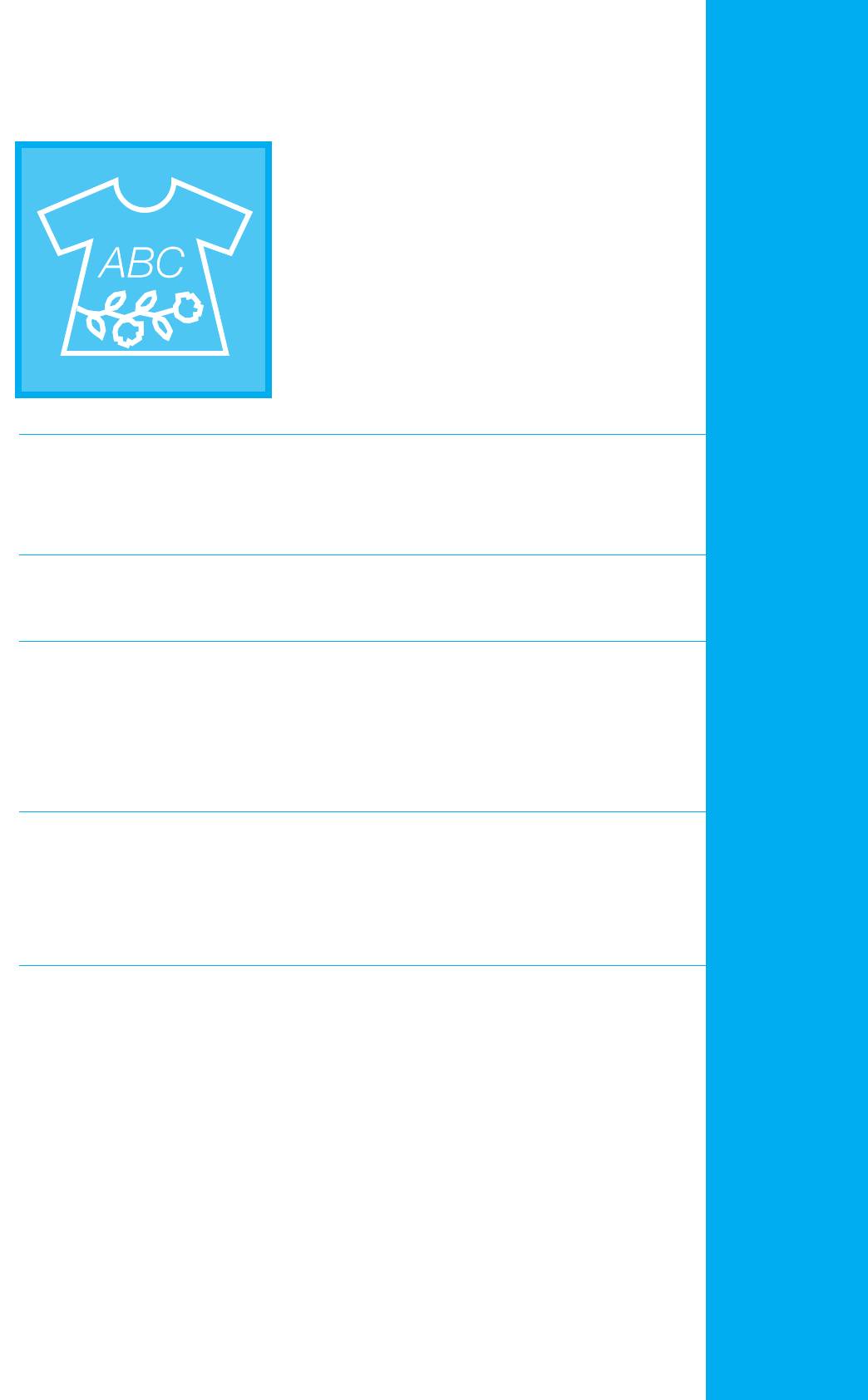
Глава 4
Знаки/
декоративные
строчки
ВЫБОР РИСУНКОВ СТРОЧЕК...................................................................................... 108
■ Экраны выбора строчки ................................................................................................................................ 109
Выбор рисунков декоративных строчек/декоративных строчек 7 мм/атласных строчек/атласных строчек 7 мм/строчек
для вышивки крестиками/обычных декоративных строчек ....................................................................................... 110
Буквы алфавита ..................................................................................................................................................... 110
■ Удаление знаков ........................................................................................................................................... 111
ВЫШИВАНИЕ РИСУНКОВ СТРОЧЕК.......................................................................... 112
Выполнение привлекательной отделки..................................................................................................................... 112
Основные операции ................................................................................................................................................ 112
Выполнение настроек ............................................................................................................................................. 113
РЕДАКТИРОВАНИЕ РИСУНКОВ ВЫШИВКИ.............................................................. 115
■ Функции кнопок ........................................................................................................................................... 115
Изменение размера ................................................................................................................................................. 116
Изменение длины рисунка (только для рисунков атласных строчек 7 мм)................................................................... 117
Создание вертикального зеркального отображения................................................................................................... 117
Создание горизонтального зеркального отображения................................................................................................ 117
Повторяющееся вышивание рисунка ....................................................................................................................... 117
Изменение плотности строчки (только для рисунков атласных строчек) .................................................................... 118
Проверка отображения ........................................................................................................................................... 118
КОМБИНИРОВАНИЕ РИСУНКОВ СТРОЧЕК .............................................................. 120
Перед комбинированием ......................................................................................................................................... 120
Комбинирование различных рисунков строчек.......................................................................................................... 120
Комбинирование больших и маленьких рисунков строчек ......................................................................................... 122
Комбинирование горизонтальных зеркальных отображений рисунка строчки.............................................................122
Комбинирование рисунков строчек различной длины ................................................................................................ 123
Пошаговое вышивание рисунка строчки (только для рисунков атласных строчек 7 мм) .............................................. 124
■ Другие примеры ............................................................................................................................................ 125
ИСПОЛЬЗОВАНИЕ ФУНКЦИЙ ПАМЯТИ .................................................................... 126
Меры предосторожности при работе с данными для вышивания................................................................................ 126
■ Типы данных о вышивании, которые можно использовать............................................................................... 126
■ Типы USB>устройств/носителей, которые можно использовать ...................................................................... 126
■ Компьютеры и операционные системы, которые могут использоваться ............................................................ 126
■ Меры предосторожности при использовании компьютера для создания и сохранения данных ........................... 126
■ Товарные знаки ............................................................................................................................................ 127
Сохранение рисунков строчек в памяти машины....................................................................................................... 128
■ Если память заполнена (Memory is Full) ......................................................................................................... 129
Сохранение рисунков строчек в USB>устройствах (имеющихся в продаже) ............................................................... 130
Сохранение рисунков строчек на компьютере........................................................................................................... 131
Извлечение рисунков строчек из памяти машины ..................................................................................................... 132
Извлечение данных из USB>устройства................................................................................................................... 133
Извлечение данных из компьютера .......................................................................................................................... 135
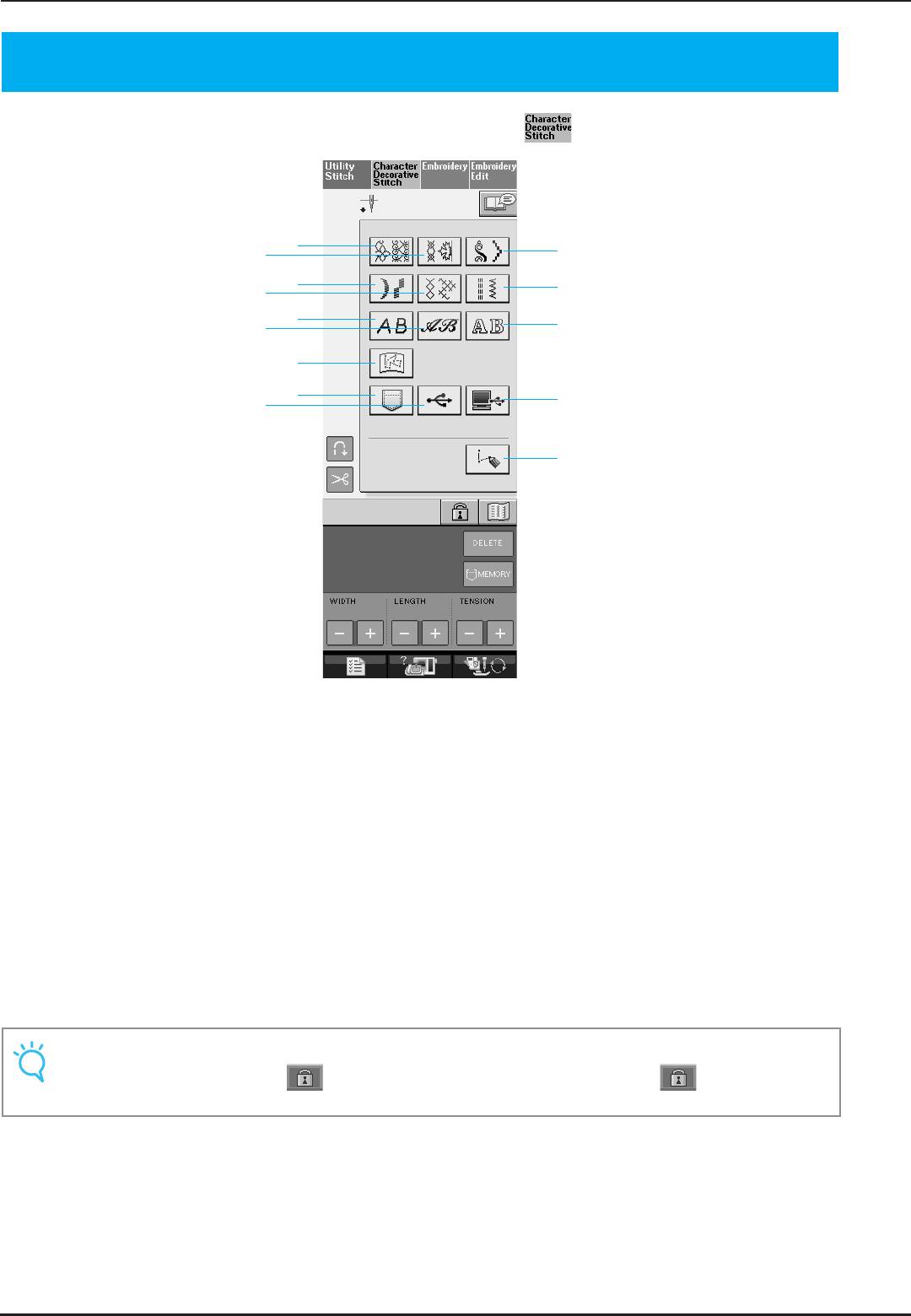
ВЫБОР РИСУНКОВ СТРОЧЕК
ВЫБОР РИСУНКОВ СТРОЧЕК
Для перехода к показанному ниже экрану нажмите на кнопку .
a
b
c
d
e
f
g
h
i
j
k
l
m
n
a Рисунки декоративных строчек
b Рисунки декоративных строчек 7 мм. Можно устанавливать длину стежка и ширину строчки
c Рисунки атласных строчек
d Рисунки атласных строчек 7 мм. Можно устанавливать длину стежка и ширину строчки
e Строчки для вышивки крестиками
f Рисунки обычных декоративных строчек
g Буквы алфавита (готический шрифт)
h Буквы алфавита (“рукописный” шрифт)
i Буквы алфавита (контурный стиль)
j Рисунки, хранящиеся в “MY CUSTOM STITCH
™
” (см. стр. 229)
k Рисунки, сохраненные в памяти машины (см. стр. 132)
l Рисунки, сохраненные в USBустройствах (см. стр. 133)
m Рисунки, сохраненные на компьютере (см. стр. 135)
n После нажатия на эту кнопку можно создавать свои собственные строчки с использованием функции
“MY CUSTOM STITCH
™
” (см. стр. 222).
Примечание
• Если экран заблокирован ( ), разблокируйте его нажатием на кнопку . В то время как
экран заблокирован, никакие другие кнопки на нем не действуют.
108
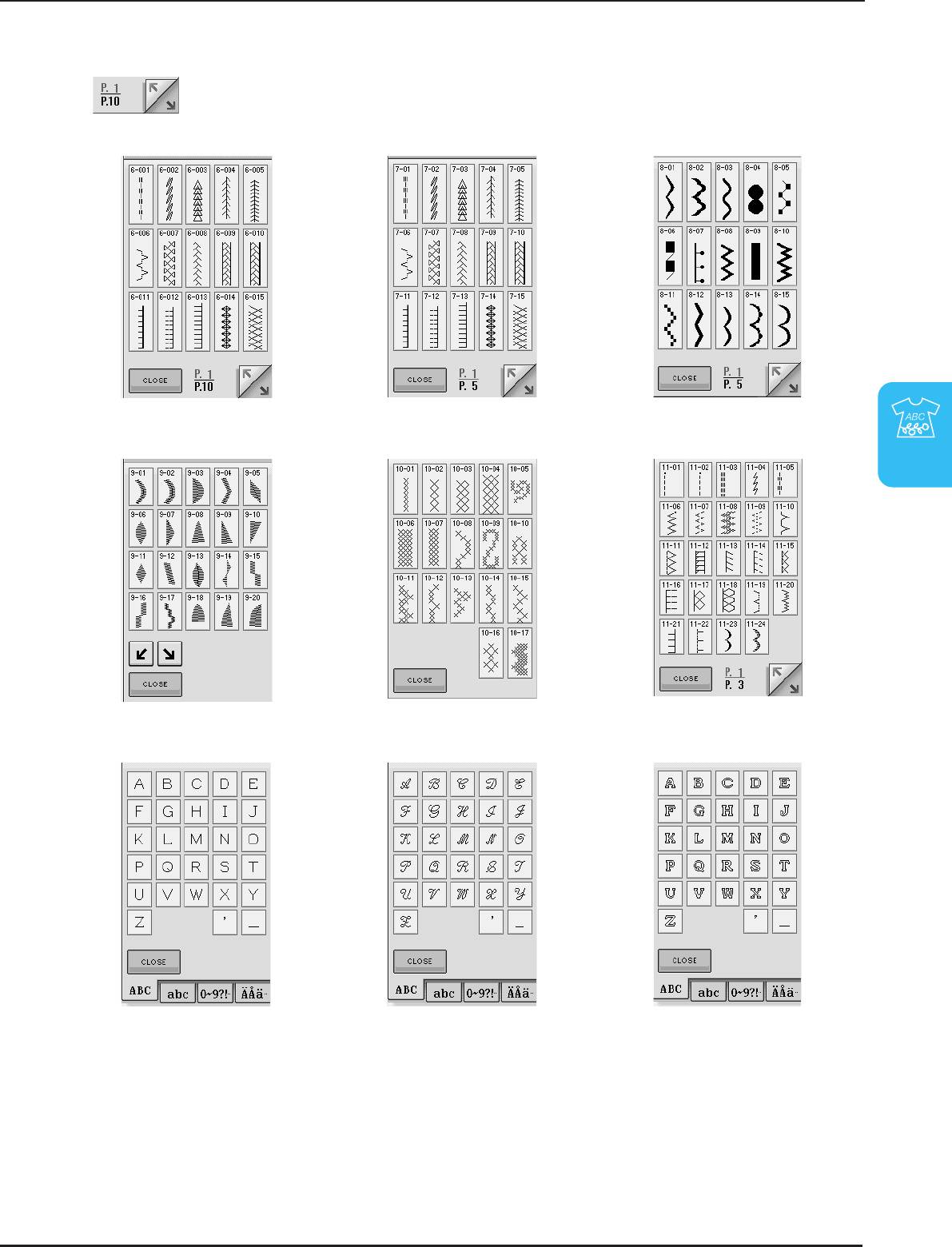
ВЫБОР РИСУНКОВ СТРОЧЕК
■ Экраны выбора строчки
Существует 9 категорий рисунков строчек для вышивания знаков/декоративных строчек. Кнопки
указывают на то, что для данной категории существует несколько экранов выбора строчки.
Рисунки декоративных строчек Рисунки декоративных строчек 7 мм Рисунки атласных строчек
Рисунки атласных строчек 7 мм Строчки для вышивки крестиками Рисунки обычных декоративных
строчек
4
Знаки/декоративные строчки
Буквы алфавита
Буквы алфавита
Буквы алфавита
(готический шрифт)
(“рукописный шрифт”)
(контурный стиль)
109
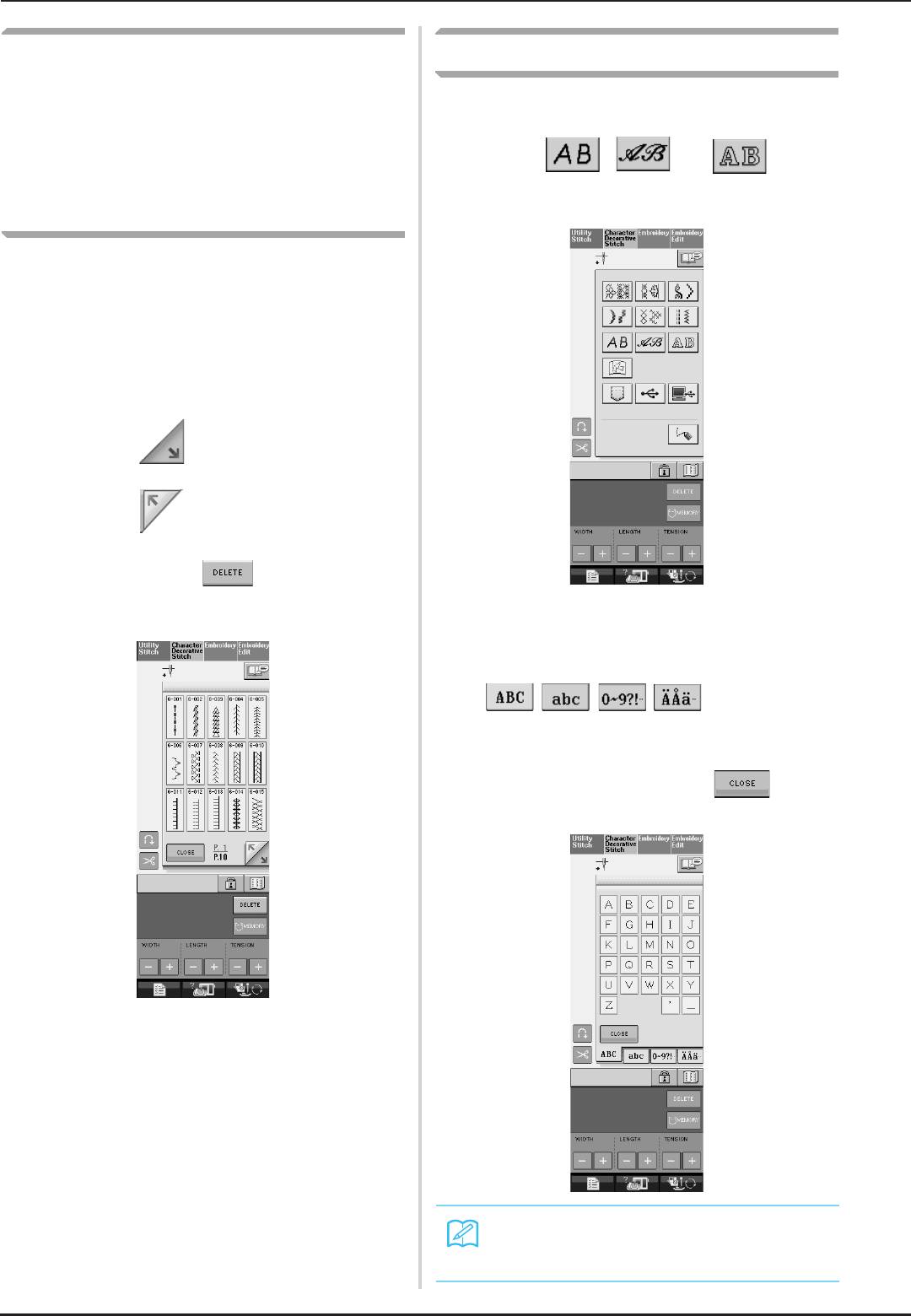
ВЫБОР РИСУНКОВ СТРОЧЕК
Выбор рисунков декоративных
Буквы алфавита
строчек/декоративных строчек
Для выбора требуемого шрифта нажмите на
7 мм/атласных строчек/атласных
a
строчек 7 мм/строчек
кнопку , или
для вышивки крестиками/
соответственно.
обычных декоративных строчек
Выберите категорию рисунка строчки,
a
который требуется выполнить.
Нажмите на кнопку с изображением
b
рисунка строчки, который требуется
выполнить.
* Для перехода на следующую страницу нажмите
на кнопку .
* Для перехода на предыдущую страницу нажмите
на кнопку .
* Для того чтобы выбрать другой рисунок строчки,
нажмите на кнопку . После того как
текущий рисунок строчки стирается, выберите
новый рисунок строчки.
Для перехода к требуемому экрану выбора
b
нажмите на соответствующую закладку
, а затем введите
знаки, которые требуется вышить.
* Если требуется продолжить ввод знаков другим
шрифтом, нажмите на кнопку , а затем
повторите процедуру с шага
a.
→ Выбранный рисунок строчки отображается на
дисплее.
Напоминание
Для вышивания букв алфавита можно
выбрать один из трех шрифтов.
110
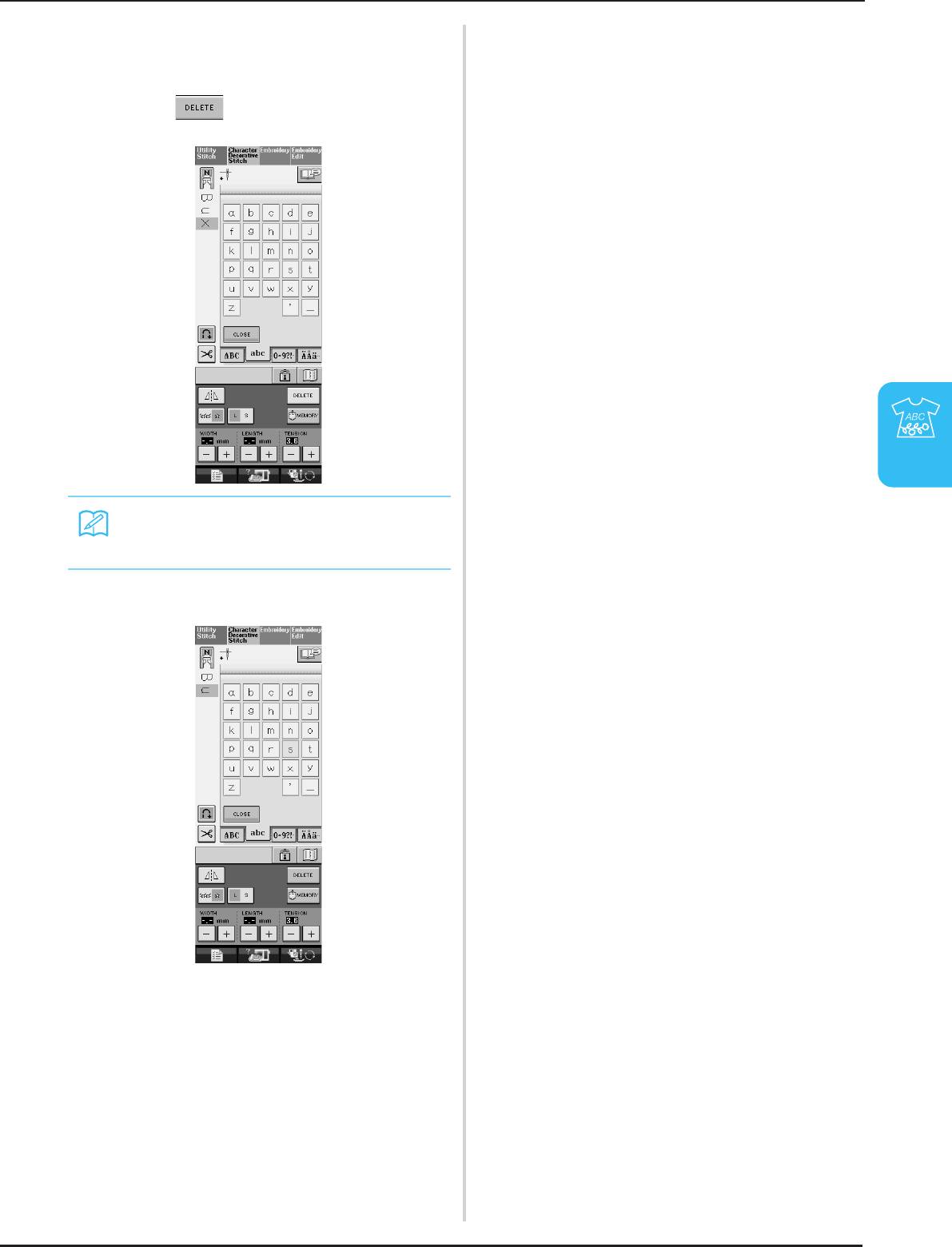
ВЫБОР РИСУНКОВ СТРОЧЕК
■ Удаление знаков
Для удаления последнего знака нажмите на
a
кнопку .
4
Знаки/декоративные строчки
Напоминание
Знаки удаляются по одному начиная с
последнего введенного знака.
Выберите правильный знак.
b
111
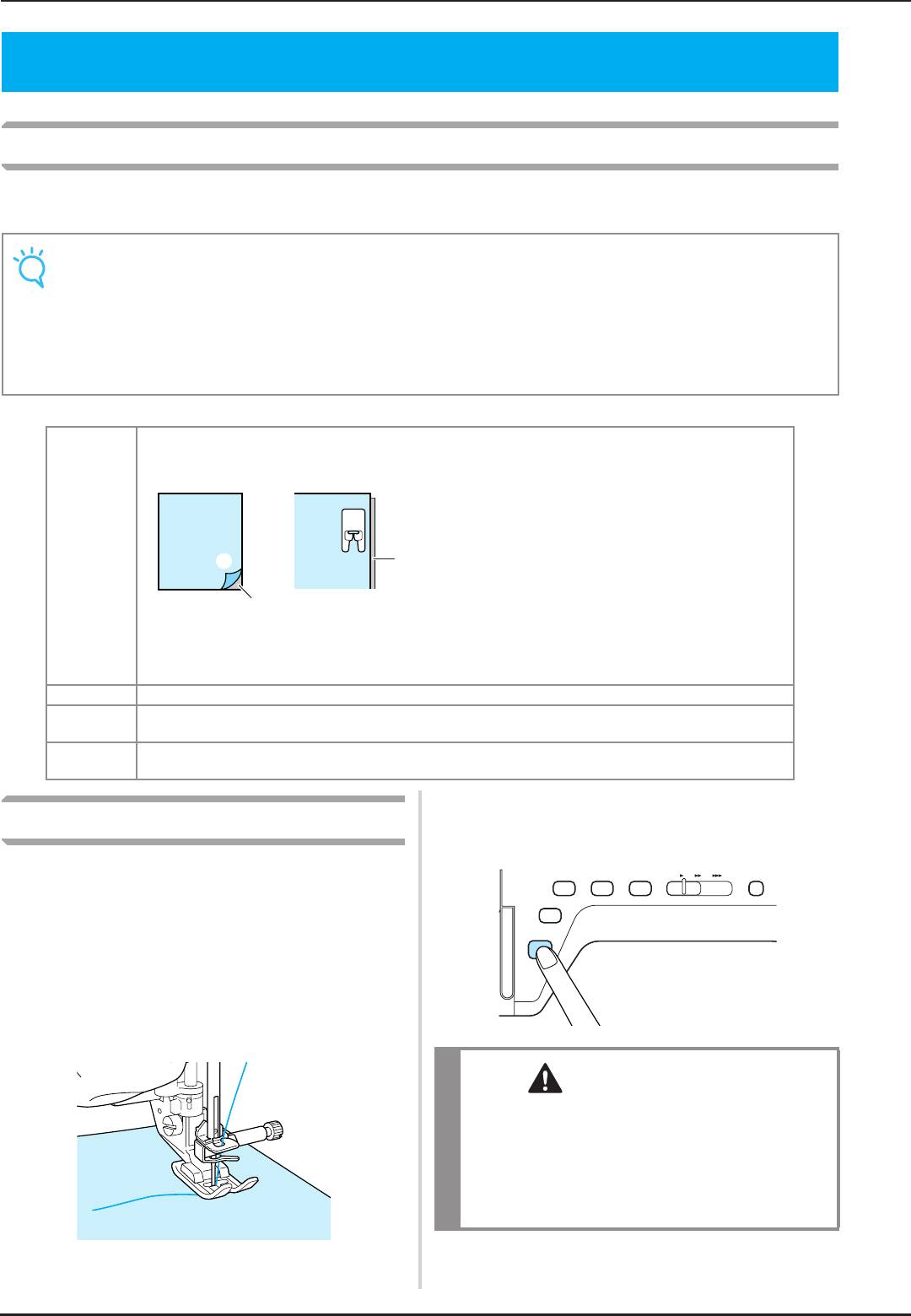
ВЫШИВАНИЕ РИСУНКОВ СТРОЧЕК
ВЫШИВАНИЕ РИСУНКОВ СТРОЧЕК
Выполнение привлекательной отделки
Для получения привлекательной отделки при вышивании знаков/декоративных строчек следует
применять комбинации материал/игла/нить, представленные в приведенной ниже таблице.
Примечание
• Другие факторы, такие как толщина ткани, стабилизирующий материал и т. п., также влияют
на отделку, поэтому всегда необходимо выполнить несколько пробных строчек, прежде чем
переходить к самому изделию.
• При выполнении атласных строчек может возникнуть стягивание ткани или стежки могут
наезжать друг на друга, поэтому к ткани следует прикрепить стабилизирующий материал.
• Для прямой и равномерной подачи ткани при шитье направляйте ткань руками.
Ткань При шитье на эластичных тканях, тонких тканях или тканях с грубым переплетением прикрепите к
изнаночной стороне ткани стабилизирующий материал. Если это нежелательно, то следует
положить материал на тонкую бумагу, например на кальку.
N
a
c
b
a Ткань
b Стабилизирующий материал
c Тонкая бумага
Нить #50 – #60
Игла Для тонких, обычных или эластичных тканей: игла с шариковым кончиком (золотистого цвета)
Для плотных тканей: игла для бытовых швейных машин размера 90/14
Прижимная
Лапка для выстрачивания монограмм “N”.
лапка
Использование другой прижимной лапки может ухудшить результаты.
Нажмите на кнопку “Пуск/Стоп” для
d
Основные операции
начала шитья.
Выберите требуемый рисунок строчки.
a
Установите лапку для выстрачивания
b
монограмм “N”.
Положите ткань под прижимную лапку,
c
вытяните вбок верхнюю нить, а затем
опустите прижимную лапку.
ВНИМАНИЕ
• Если при выполнении рисунков атласных
строчек 7 мм стежки наезжают друг на друга,
увеличьте длину стежка. Если продолжать
шить, в то время как стежки наезжают друг на
друга, игла может погнуться или сломаться
(см. “Настройка длины стежка” на стр. 47).
112
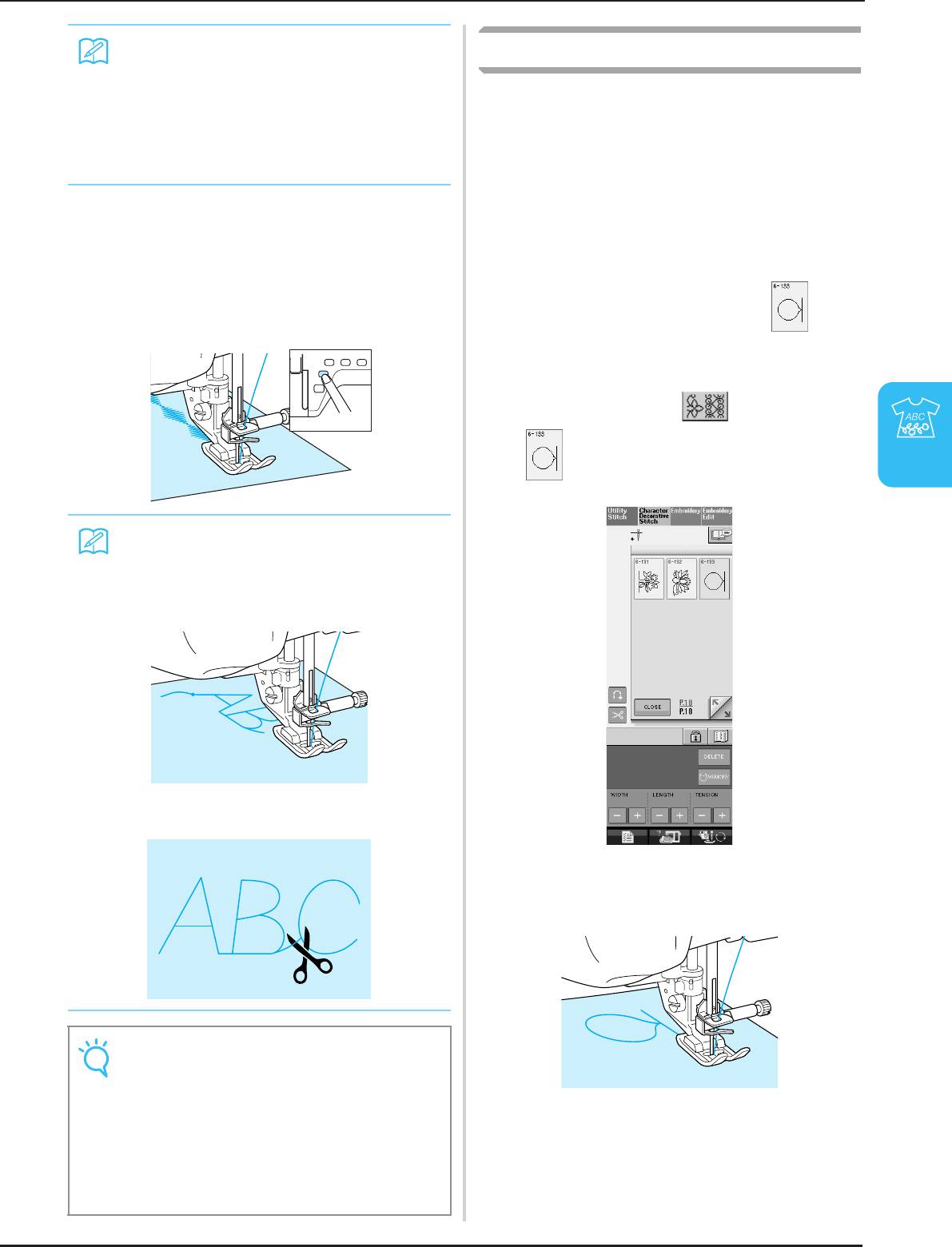
ВЫШИВАНИЕ РИСУНКОВ СТРОЧЕК
Напоминание
Выполнение настроек
Если при шитье тянуть или подталкивать
ткань, рисунок может получиться
неправильным. Кроме того, в зависимости
Рисунок строчки может иногда иметь плохое
от рисунка может произойти сдвиг влево
качество, поскольку он зависит от типа или
или вправо, а также вперед или назад. Для
толщины ткани, от используемого
прямой и равномерной подачи ткани при
стабилизирующего материала, от скорости
шитье направляйте ткань руками.
шитья и т. п. Если не удается получить
требуемое качество, то надо выполнить
Для остановки шитья нажмите на кнопку
пробные строчки при тех же условиях, что и на
e
“Пуск/Стоп”.
самом изделии, и отрегулировать рисунок
строчки так, как это объяснено ниже. Если
Для прошивания усилительных стежков
f
рисунок не получается даже после выполнения
нажмите на кнопку “Reverse/Reinforcement
Stitch” (“Шитье в обратном направлении/
настроек с использованием рисунка , то
Выполнение усилительных стежков”).
необходимо выполнить настройку для каждого
рисунка отдельно.
Нажмите на кнопку и выберите
a
на P.10.
4
Знаки/декоративные строчки
Напоминание
• При вышивании знаков машина
автоматически прошивает
усилительные стежки в начале и в конце
каждого знака.
• По окончании шитья обрежьте излишки
нитей.
Установите лапку для выстрачивания
b
монограмм “N” и вышейте рисунок.
Примечание
•
При выполнении некоторых рисунков игла
останавливается в поднятом положении, а
ткань продолжает подаваться. Это
обусловлено действием разделительного
механизма игловодителя, используемого
в данной машине. В таких случаях
слышится щелчок, отличающийся от
звука, издаваемого машиной во время
шитья. Это не является неисправностью.
113
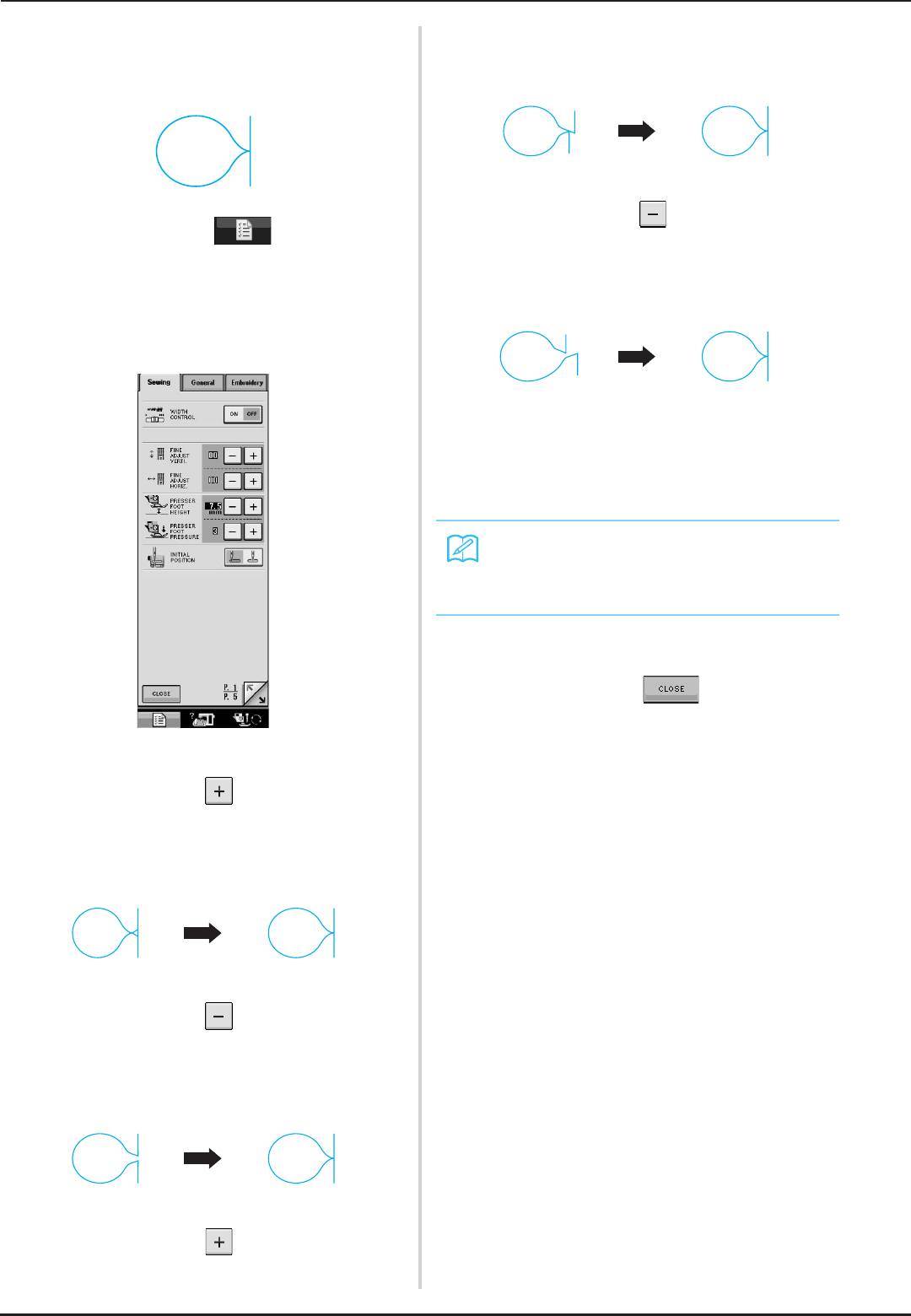
ВЫШИВАНИЕ РИСУНКОВ СТРОЧЕК
Сравните законченный рисунок с
→ При каждом нажатии на эту кнопку
c
приведенным ниже изображением
отображаемое значение увеличивается и рисунок
смещается вправо.
правильно выполненного рисунка.
* Если рисунок перекошен вправо:
Нажмите на кнопку в поле FINE ADJUST
Нажмите на кнопку , а затем
d
HORIZ.
→ При каждом нажатии на эту кнопку
настройте рисунок с помощью экранов
отображаемое значение уменьшается и рисунок
FINE ADJUST VERTI. (точная настройка
смещается влево.
по вертикали) или HORIZ. (по
горизонтали).
Снова вышейте рисунок.
e
* Если качество рисунка остается
неудовлетворительным, выполните настройку
еще раз. Выполняйте настройку до тех пор, пока
рисунок не будет получаться правильным.
Напоминание
Вышивку можно выполнять с
использованием экрана настроек на
дисплее.
Для возврата к первоначальному экрану
f
нажмите на кнопку .
* Если строчки рисунка пересеклись (рисунок
сжат):
Нажмите на кнопку в поле FINE ADJUST
VERTI.
→ При каждом нажатии на эту кнопку
отображаемое значение увеличивается и рисунок
становится длиннее.
* Если между строчками рисунка имеется просвет:
Нажмите на кнопку в поле FINE ADJUST
VERTI.
→ При каждом нажатии на эту кнопку
отображаемое значение уменьшается и рисунок
становится короче.
* Если рисунок перекошен влево:
Нажмите на кнопку в поле FINE ADJUST
HORIZ.
114
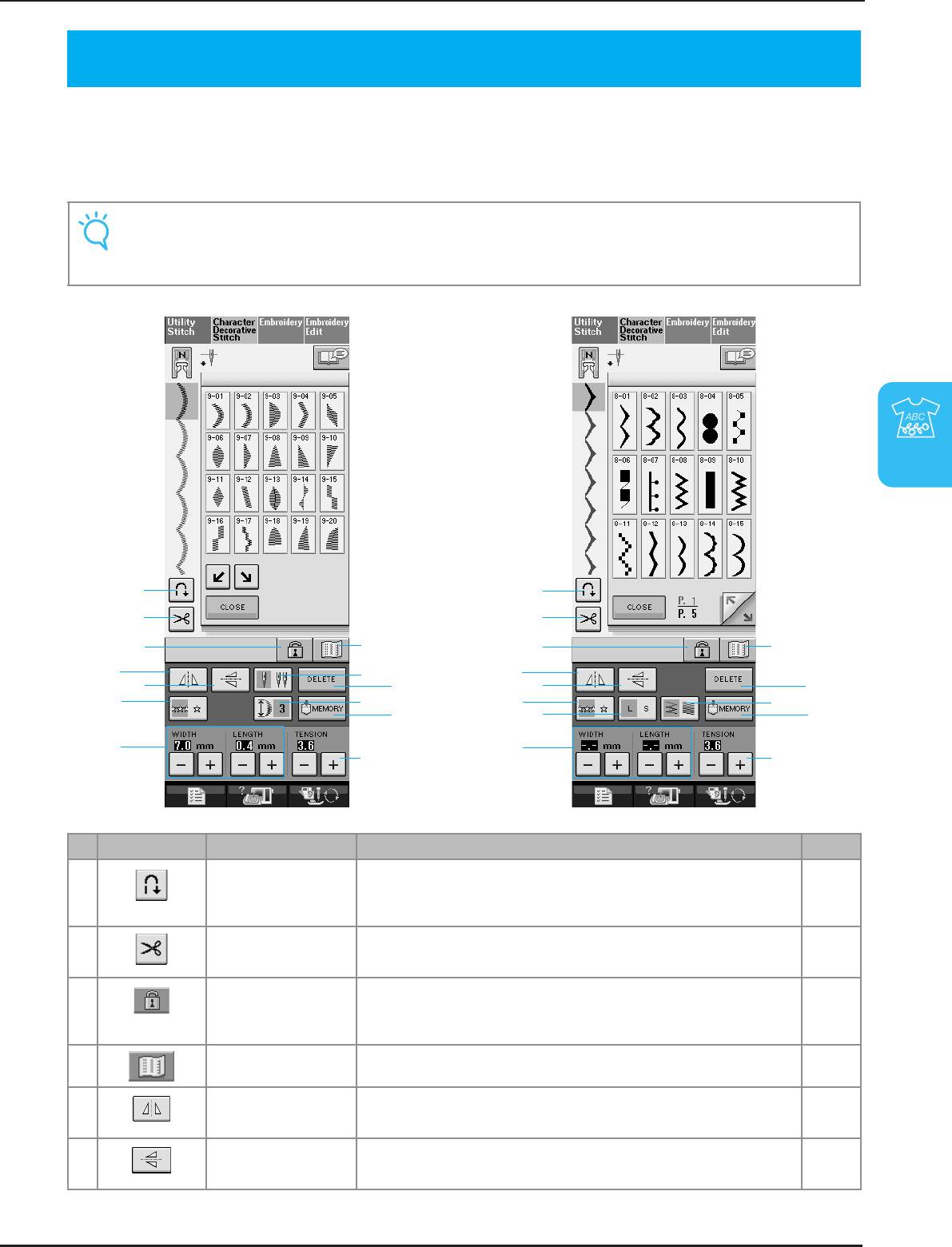
РЕДАКТИРОВАНИЕ РИСУНКОВ ВЫШИВКИ
РЕДАКТИРОВАНИЕ РИСУНКОВ ВЫШИВКИ
■ Функции кнопок
С помощью функций редактирования можно получить именно тот конечный результат, который
требуется. Рисунки можно делать больше или меньше, можно создавать зеркальные отображения
рисунков и т. д.
Примечание
• Для определенных рисунков строчек некоторые функции редактирования использоваться не
могут. Могут использоваться только те функции, для которых после выбора рисунка
отображаются соответствующие кнопки.
4
Знаки/декоративные строчки
a
a
b
b
c
d
c
d
e
g
e
f
l
f
l
h
i
h
k
m
j
m
n
n
o
o
No. Отображение Название кнопки Пояснение Стр.
a Кнопка установки
Нажмите на эту кнопку для включения режима автоматического
50
автоматического
прошивания усилительных стежков.
прошивания
усилительных стежков
b Кнопка установки
Нажмите на эту кнопку для включения режима автоматической обрезки
51
автоматической
нитей.
обрезки нитей
c Кнопка блокировки
При нажатии на эту кнопку происходит блокировка отображаемого
52
экрана
экрана. Когда экран заблокирован, различные настройки, такие как
ширина строчки и длина стежка, фиксируются и не могут быть
изменены. Для разблокирования экрана снова нажмите на эту кнопку.
d Кнопка отображения Нажмите на эту кнопку для проверки большой комбинации рисунков. 118
e
Кнопка горизонтального
Если после выбора рисунка строчки нажать на эту кнопку, то создается
117
зеркального
горизонтальное зеркальное отображение этого рисунка.
отображения
f Кнопка вертикального
Если после выбора рисунка строчки нажать на эту кнопку, то создается
117
зеркального
вертикальное зеркальное отображение этого рисунка.
отображения
115
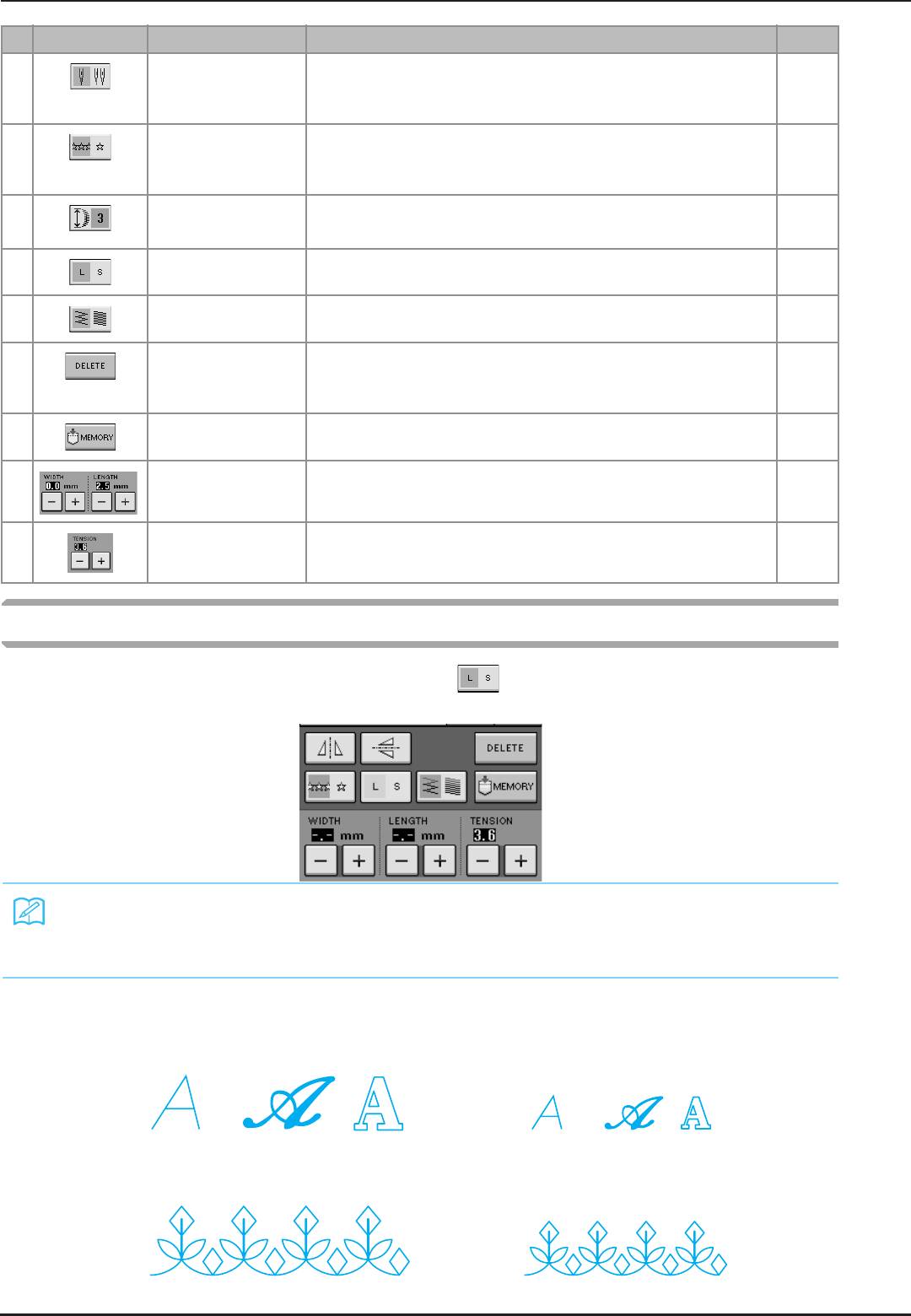
РЕДАКТИРОВАНИЕ РИСУНКОВ ВЫШИВКИ
No. Отображение Название кнопки Пояснение Стр.
g Кнопка выбора режима
Нажмите на эту кнопку для выбора режима шитья одиночной или
33
шитья определенной
двойной иглой.
иглой (одиночной или
двойной)
h Кнопка выбора
Нажмите на эту кнопку для выбора режима вышивки рисунка –
117
однократного/
однократного или повторяющегося.
повторяющегося
вышивания рисунка
i Кнопка удлинения При выборе рисунка атласной строчки 7 мм нажмите на эту кнопку для
117
выбора одной из пяти автоматических настроек длины рисунка без
изменения настроек ширины строчки “зигзаг” или длины стежка.
j Кнопка выбора
Эта кнопка используется для выбора размера рисунка строчки
116
размера
(большой, маленький).
k Кнопка изменения
После выбора рисунка строчки можно использовать эту кнопку для
118
плотности строчки
изменения плотности строчки рисунка.
l Кнопка удаления Если был выбран не тот рисунок строчки, который требуется, то с
110, 111
помощью этой кнопки можно удалить такой ошибочно выбранный
рисунок. Если ошибка была допущена при комбинировании рисунков
строчек, то с помощью этой кнопки можно удалить эти рисунки.
m Кнопка обращения к
Эта кнопка используется для сохранения комбинаций рисунков
128130
памяти
строчек.
n Кнопка настройки
Отображение настроек длины стежка и ширины строчки выбранного
4748
ширины строчки и
рисунка строчки. В машине установлены настройки по умолчанию.
длины стежка
o Кнопка настройки
Отображение настройки натяжения нити для выбранного рисунка
48
натяжения нити
строчки. В машине установлены настройки по умолчанию.
Изменение размера
Выберите рисунок строчки, затем нажмите на кнопку для изменения размера рисунка
строчки. Рисунок строчки будет иметь размер, который выделен на этой кнопке.
Напоминание
• Если после изменения размера продолжить ввод рисунков строчек, эти рисунки также будут
иметь этот установленный размер.
• Изменить размер скомбинированных рисунков строчек после ввода рисунка строчки нельзя.
Реальный размер рисунка строчки
LS
LS
116
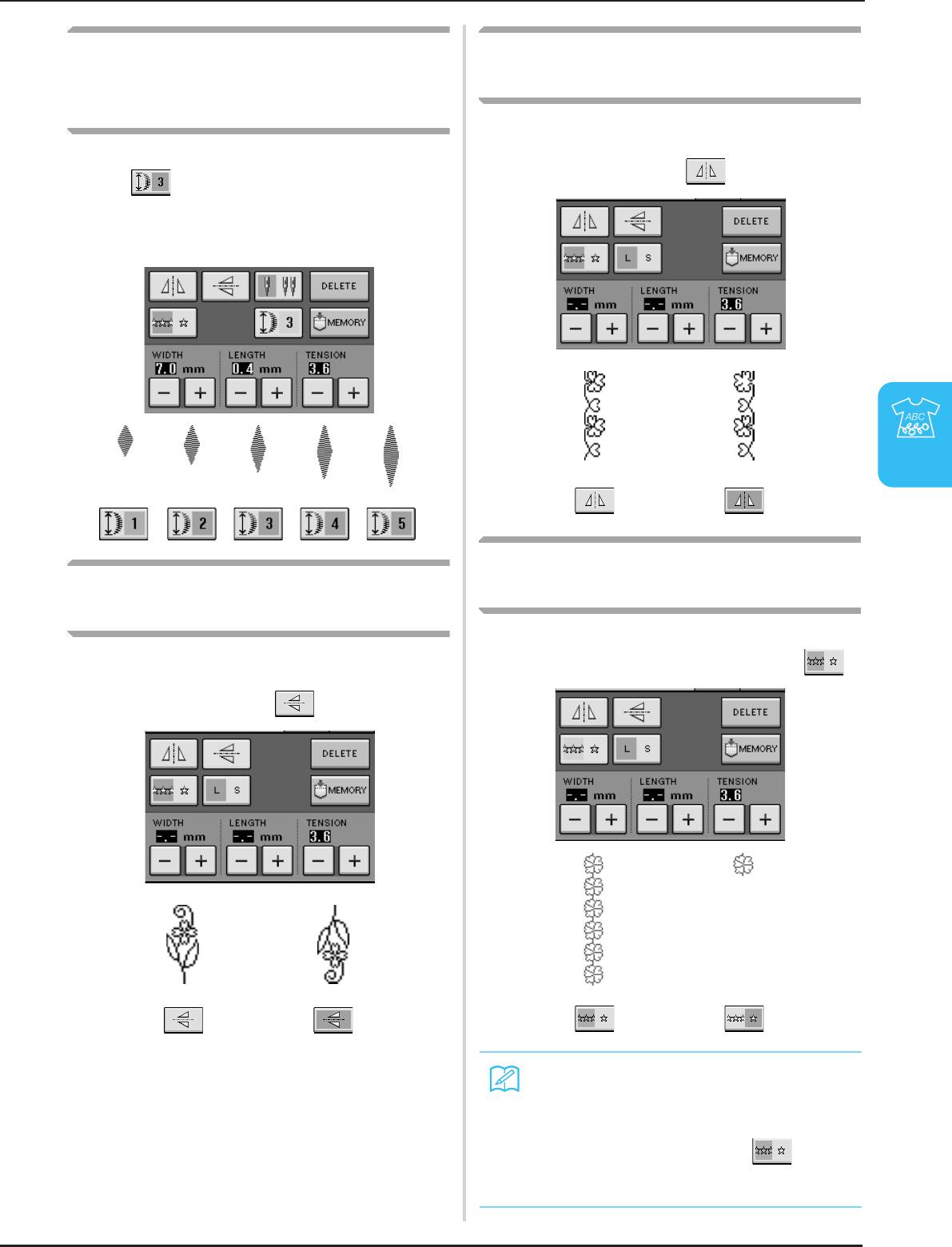
РЕДАКТИРОВАНИЕ РИСУНКОВ ВЫШИВКИ
Изменение длины рисунка
Создание горизонтального
(только для рисунков атласных
зеркального отображения
строчек 7 мм)
Для создания горизонтального зеркального
отображения выберите рисунок строчки, а
При выборе рисунка строчки нажмите на
затем нажмите на кнопку .
кнопку для выбора одной из пяти
автоматических настроек длины рисунка без
изменения настроек ширины строчки “зигзаг”
или длины стежка.
4
Знаки/декоративные строчки
Повторяющееся вышивание
Создание вертикального
рисунка
зеркального отображения
Для выбора повторяющегося или одиночного
Для создания вертикального зеркального
вышивания рисунка нажмите на кнопку .
отображения выберите рисунок строчки, а
затем нажмите на кнопку .
Напоминание
Для завершения выполнения полного
элемента орнамента при повторяющемся
вышивании рисунка можно во время
вышивания нажать на кнопку .
Машина автоматически остановится, когда
элемент орнамента будет завершен.
117
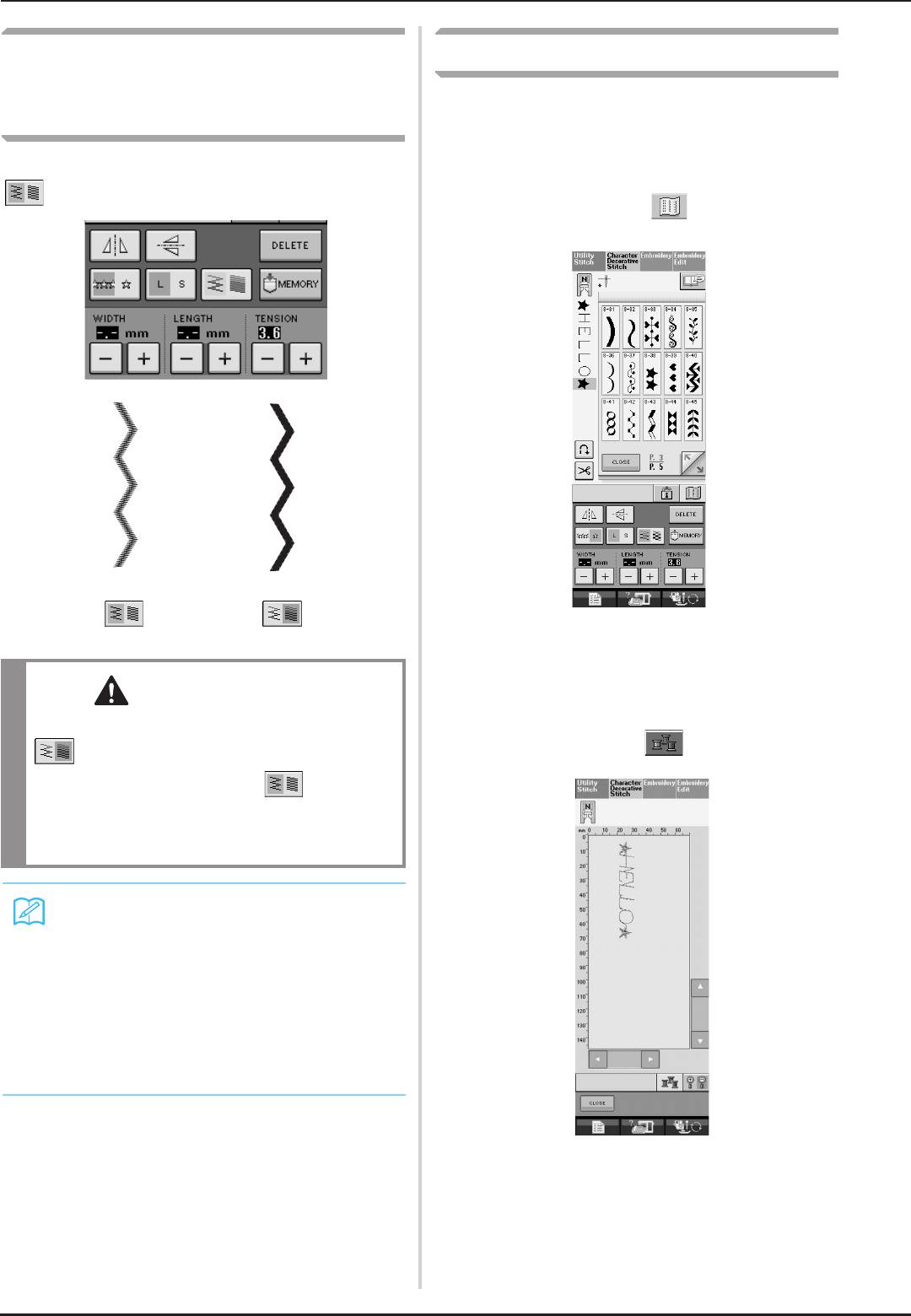
РЕДАКТИРОВАНИЕ РИСУНКОВ ВЫШИВКИ
Изменение плотности строчки
Проверка отображения
(только для рисунков атласных
С помощью этой кнопки можно просмотреть
строчек)
отображение реального размера выбранного
рисунка строчки. Можно также проверить и
После выбора рисунка нажмите на кнопку
изменить цвета отображения на экране.
для выбора требуемой плотности строчки.
Нажмите на кнопку .
a
→ На экран выводится отображение выбранного
рисунка строчки.
ВНИМАНИЕ
Для изменения цвета нити в отображении
b
Если после изменения плотности строчки на
нажмите на кнопку .
стежки стали наезжать друг на друга,
вернитесь к плотности строчки . Если
продолжать шить, в то время как стежки
наезжают друг на друга, игла может погнуться или
сломаться.
Напоминание
• Даже если после изменения плотности
строчки выбрать новый рисунок,
плотность рисунка остается той же
самой до тех пор, пока она не будет
изменена.
• Изменить плотность строчки
скомбинированного рисунка после
завершения комбинирования рисунков
нельзя.
→ Цвет изменяется при каждом нажатии на эту
кнопку.
118
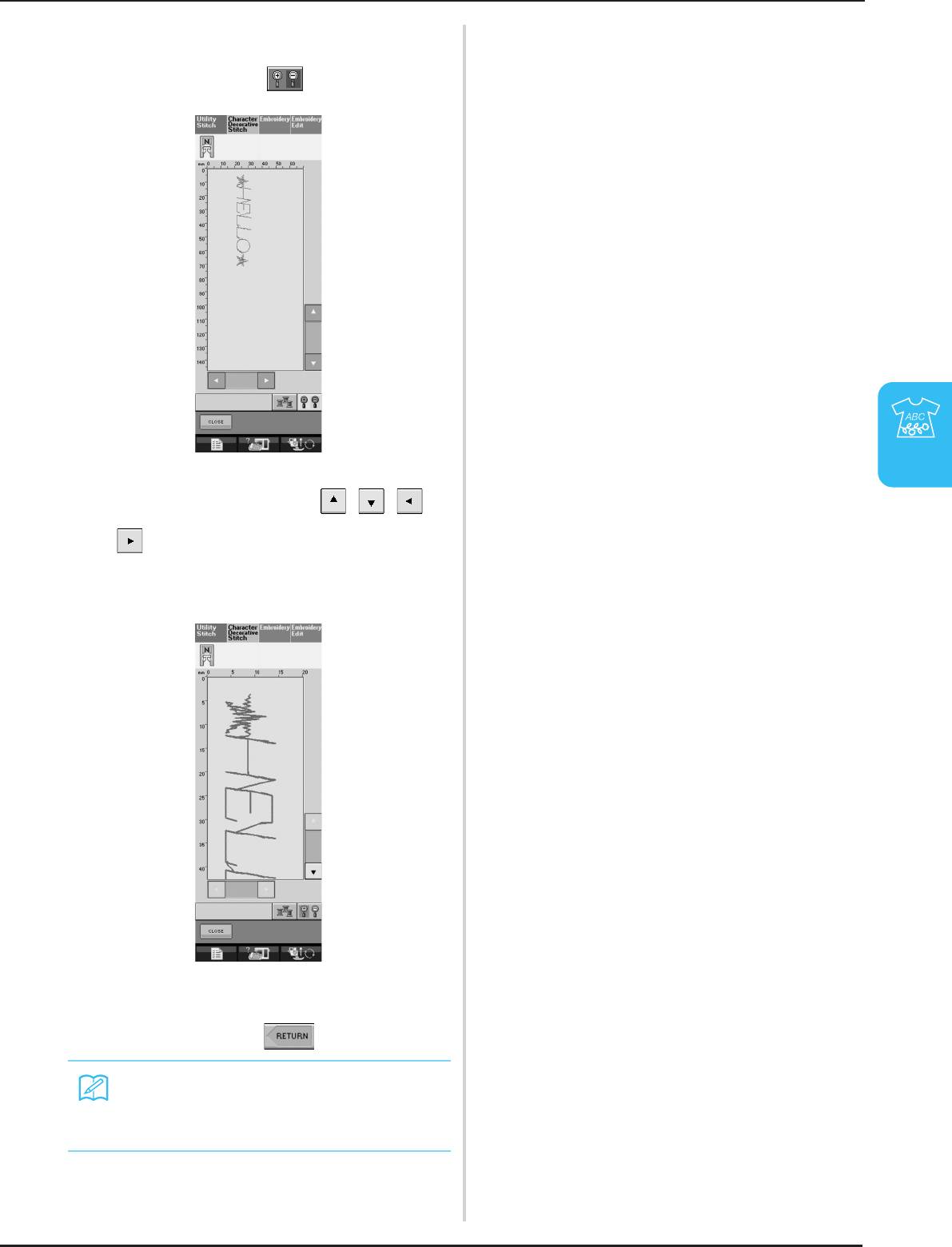
РЕДАКТИРОВАНИЕ РИСУНКОВ ВЫШИВКИ
Для просмотра увеличенного отображения
c
нажмите на кнопку .
4
Путем нажатия на кнопки
Знаки/декоративные строчки
d
можно просмотреть любую часть
отображения, которая выходит за пределы
видимой области дисплея.
Для возврата к первоначальному экрану
e
нажмите на кнопку .
Напоминание
Кроме того, с этого экрана, когда на нем
отображается символ прижимной лапки,
можно управлять шитьем.
119
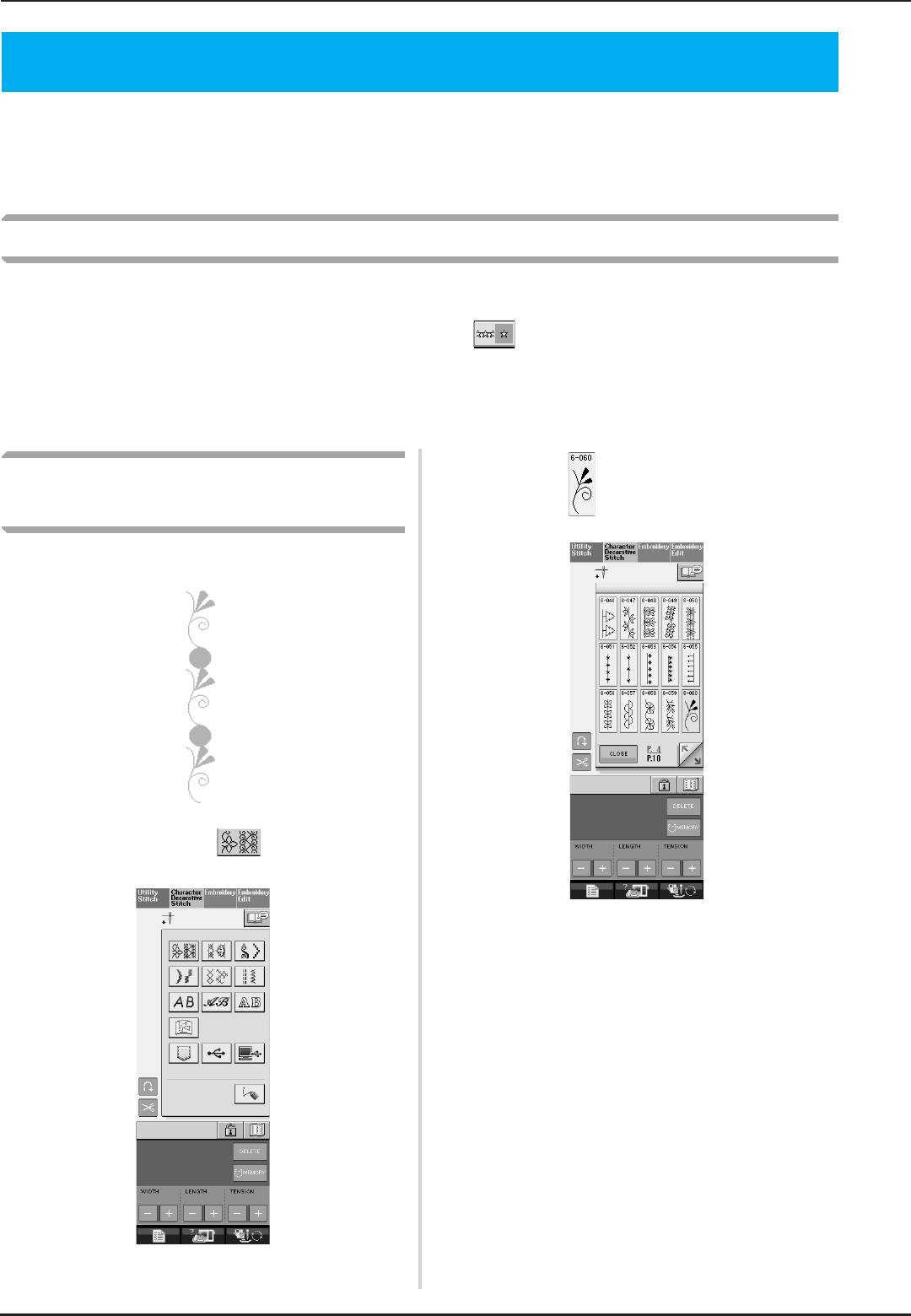
КОМБИНИРОВАНИЕ РИСУНКОВ СТРОЧЕК
КОМБИНИРОВАНИЕ РИСУНКОВ СТРОЧЕК
На этой машине можно комбинировать разнообразные рисунки строчек, например строчки для
вышивания знаков, строчки для вышивания крестиками, атласные строчки или строчки, созданные
с использованием функции MY CUSTOM STITCH (информация о функции MY CUSTOM STITCH
представлена в главе 7). Можно также комбинировать рисунки строчек различных размеров,
зеркальные отображения рисунков строчек и прочее.
Перед комбинированием
Для вышивания комбинированных рисунков автоматически выбирается однократное вышивание.
Если требуется использовать повторяющееся вышивание рисунка, то после завершения
комбинирования рисунков строчки нажмите на кнопку .
При изменении размеров, создании зеркальных отображений и выполнении других настроек
скомбинированного рисунка строчки следует отредактировать выбранный рисунок до того, как
будет выбран следующий. Редактирование этого рисунка после выбора следующего рисунка
строчки будет невозможно.
Комбинирование различных
Выберите .
b
рисунков строчек
Пример:
Нажмите на кнопку .
a
120
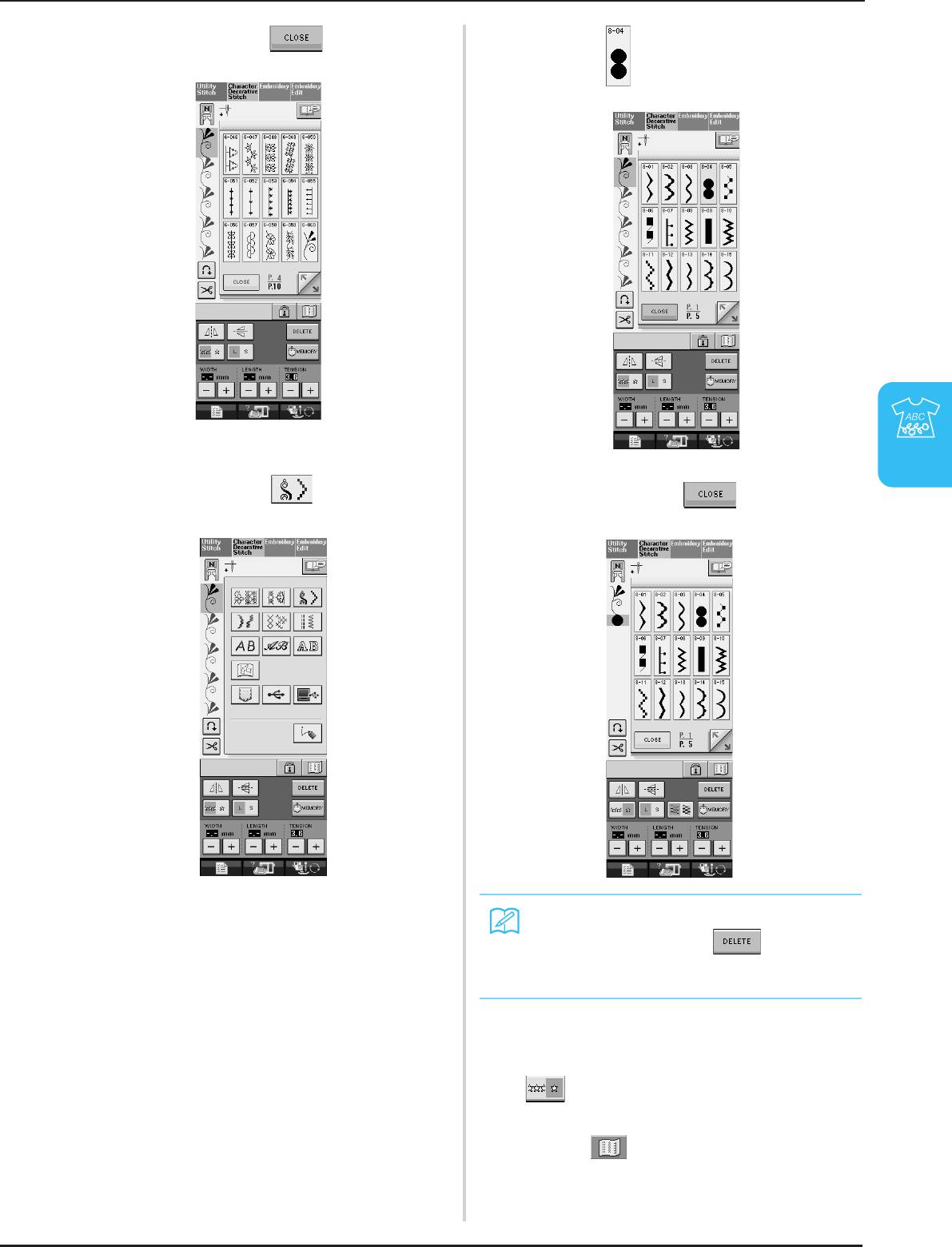
КОМБИНИРОВАНИЕ РИСУНКОВ СТРОЧЕК
Нажмите на кнопку .
c
Выберите .
e
→ Происходит возврат к экрану выбора строчки.
4
Нажмите на кнопку .
d
Нажмите на кнопку .
Знаки/декоративные строчки
f
Напоминание
При нажатии на кнопку рисунки
удаляются по одному начиная с
последнего введенного рисунка.
Для установки режима повторяющегося
g
вышивания рисунка нажмите на кнопку
.
* Для просмотра законченного рисунка нажмите на
кнопку (см. стр. 118).
121
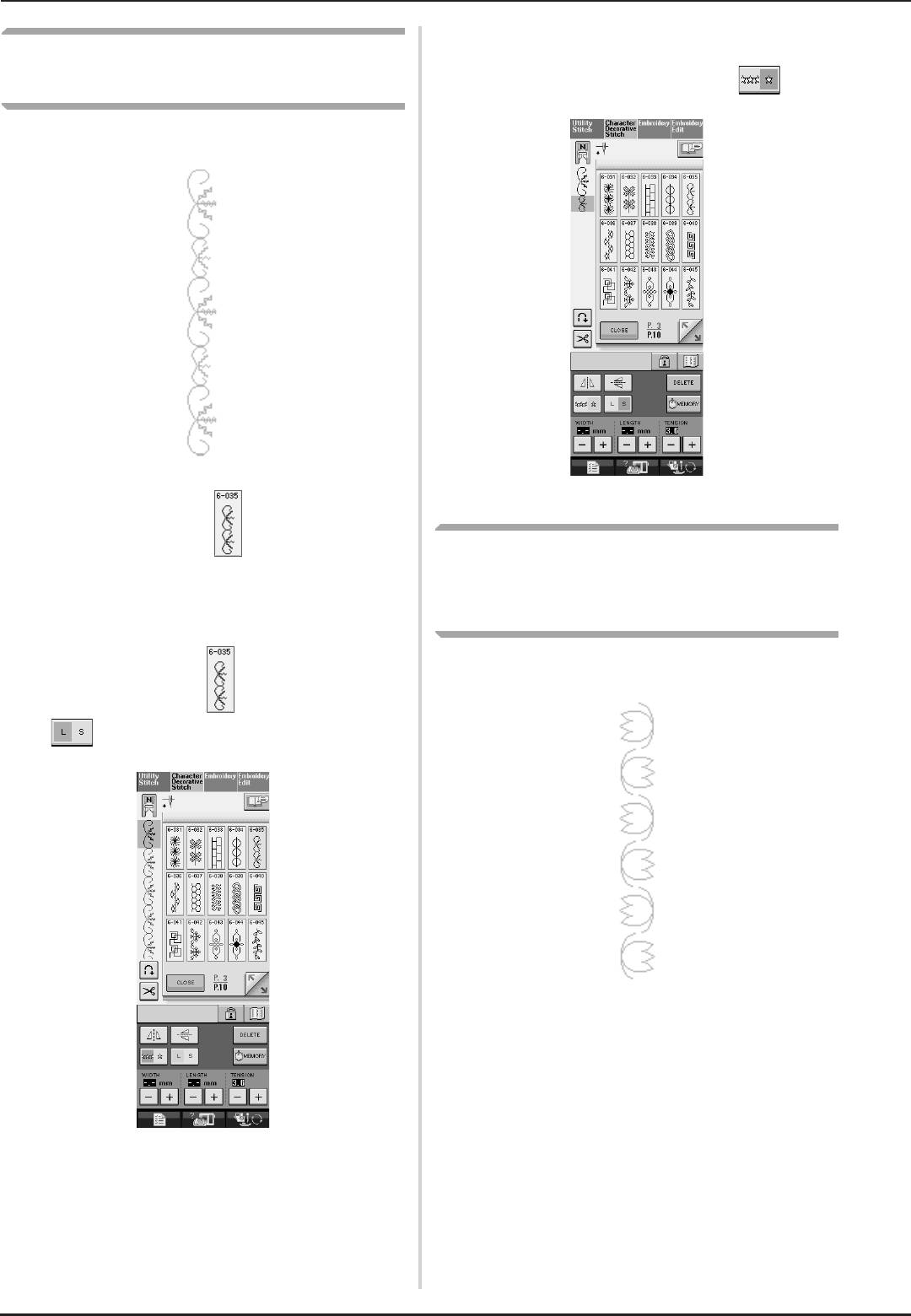
КОМБИНИРОВАНИЕ РИСУНКОВ СТРОЧЕК
Для установки режима повторяющегося
Комбинирование больших
c
и маленьких рисунков строчек
вышивания нажмите на кнопку .
Пример:
→ Вышивание введенного рисунка повторяется.
Нажмите на кнопку .
a
Комбинирование горизонтальных
→ Выбирается большой размер строчки.
зеркальных отображений рисунка
Для выбора маленького размера снова
строчки
b
Пример:
нажмите на кнопку , а затем – на кнопку
.
→ Размер отображаемого рисунка уменьшается.
122
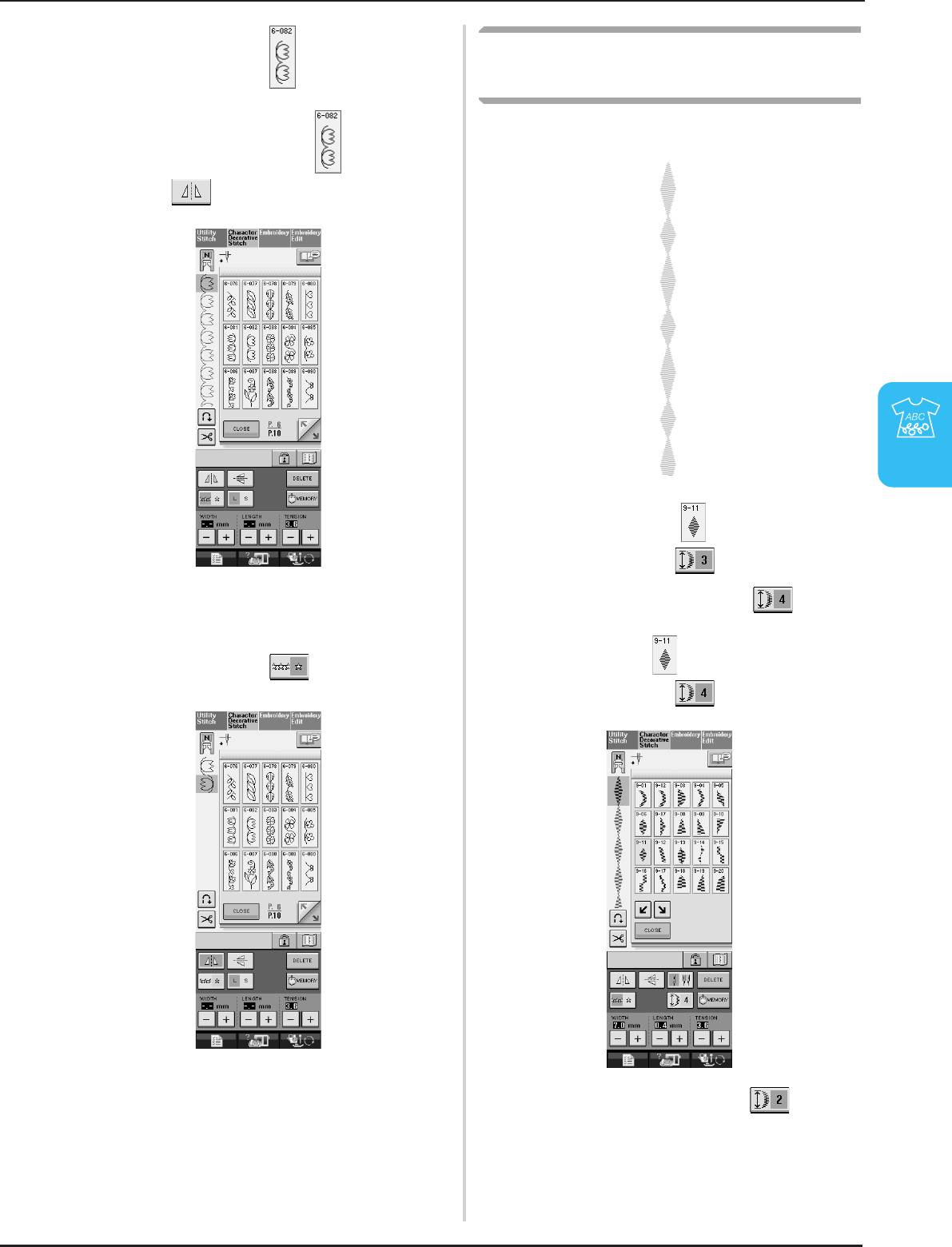
КОМБИНИРОВАНИЕ РИСУНКОВ СТРОЧЕК
Комбинирование рисунков
Нажмите на кнопку .
a
строчек различной длины
Пример:
Снова нажмите на кнопку , а затем – на
b
кнопку .
4
Знаки/декоративные строчки
Нажмите на кнопку , а затем один раз
a
нажмите на кнопку .
→ Получается горизонтальное (относительно
→ Устанавливается длина рисунка .
вертикальной оси) зеркальное отображение
рисунка.
Снова выберите , а затем три раза
Нажмите на кнопку .
b
c
нажмите на кнопку .
→ Вышивание введенного рисунка повторяется.
→ Устанавливается длина рисунка .
123
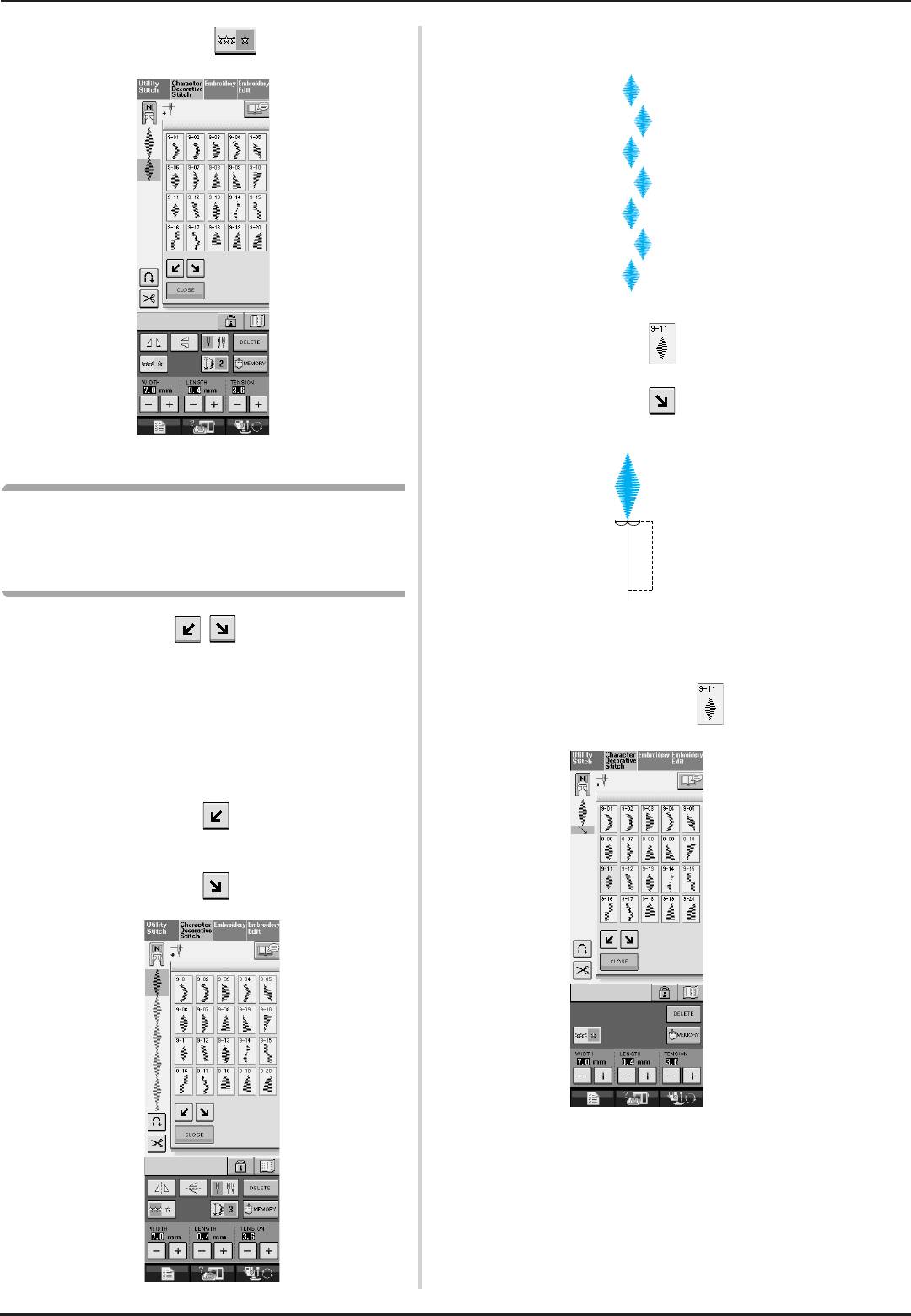
КОМБИНИРОВАНИЕ РИСУНКОВ СТРОЧЕК
Пример:
Нажмите на кнопку .
c
Нажмите на кнопку .
a
Нажмите на кнопку .
b
→ Вышивание введенного рисунка повторяется.
Пошаговое вышивание рисунка
строчки (только для рисунков
атласных строчек 7 мм)
С помощью кнопок в случае
→ Следующий рисунок строчки будет смещен
использования рисунков атласных строчек 7 мм
вправо.
можно создавать “пошаговый” эффект.
Рисунки строчек, вышиваемые таким образом,
Снова нажмите на кнопку .
c
что создается “пошаговый” эффект называются
пошаговыми рисунками строчек.
* Для смещения рисунка строчки на расстояние,
равное половине размера этого рисунка, влево
нажмите на кнопку .
* Для смещения рисунка строчки на расстояние,
равное половине размера этого рисунка, вправо
нажмите на кнопку .
124
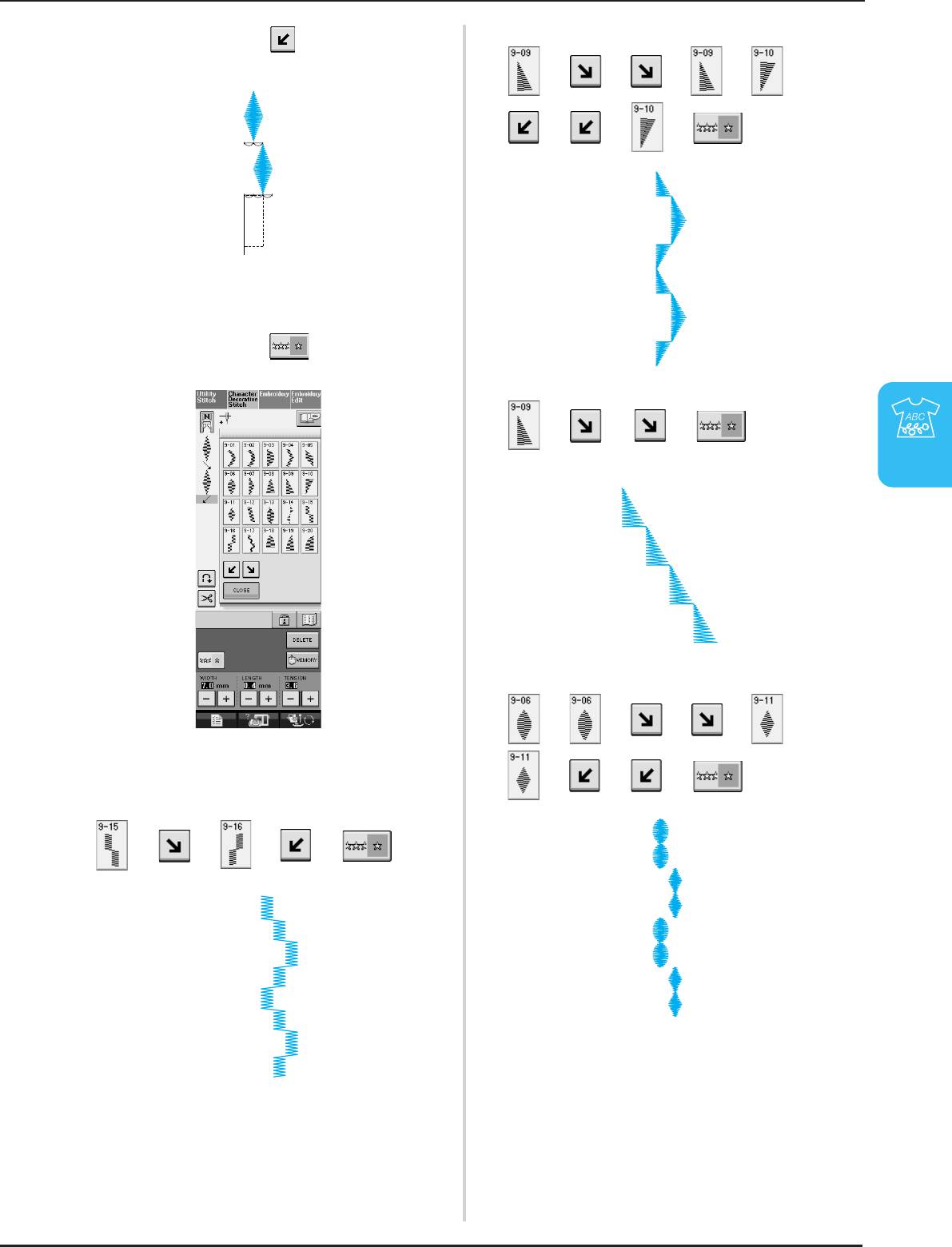
КОМБИНИРОВАНИЕ РИСУНКОВ СТРОЧЕК
Нажмите на кнопки в следующем порядке:
Нажмите на кнопку .
d
→ → → → →
→ → → .
→ Следующий рисунок строчки будет смещен
влево.
Нажмите на кнопку .
e
Нажмите на кнопки в следующем порядке:
→ → → .
4
Знаки/декоративные строчки
Нажмите на кнопки в следующем порядке:
→ → → → →
→ Вышивание введенного рисунка повторяется.
→ → → .
■ Другие примеры
Нажмите на кнопки в следующем порядке:
→ → → → .
125
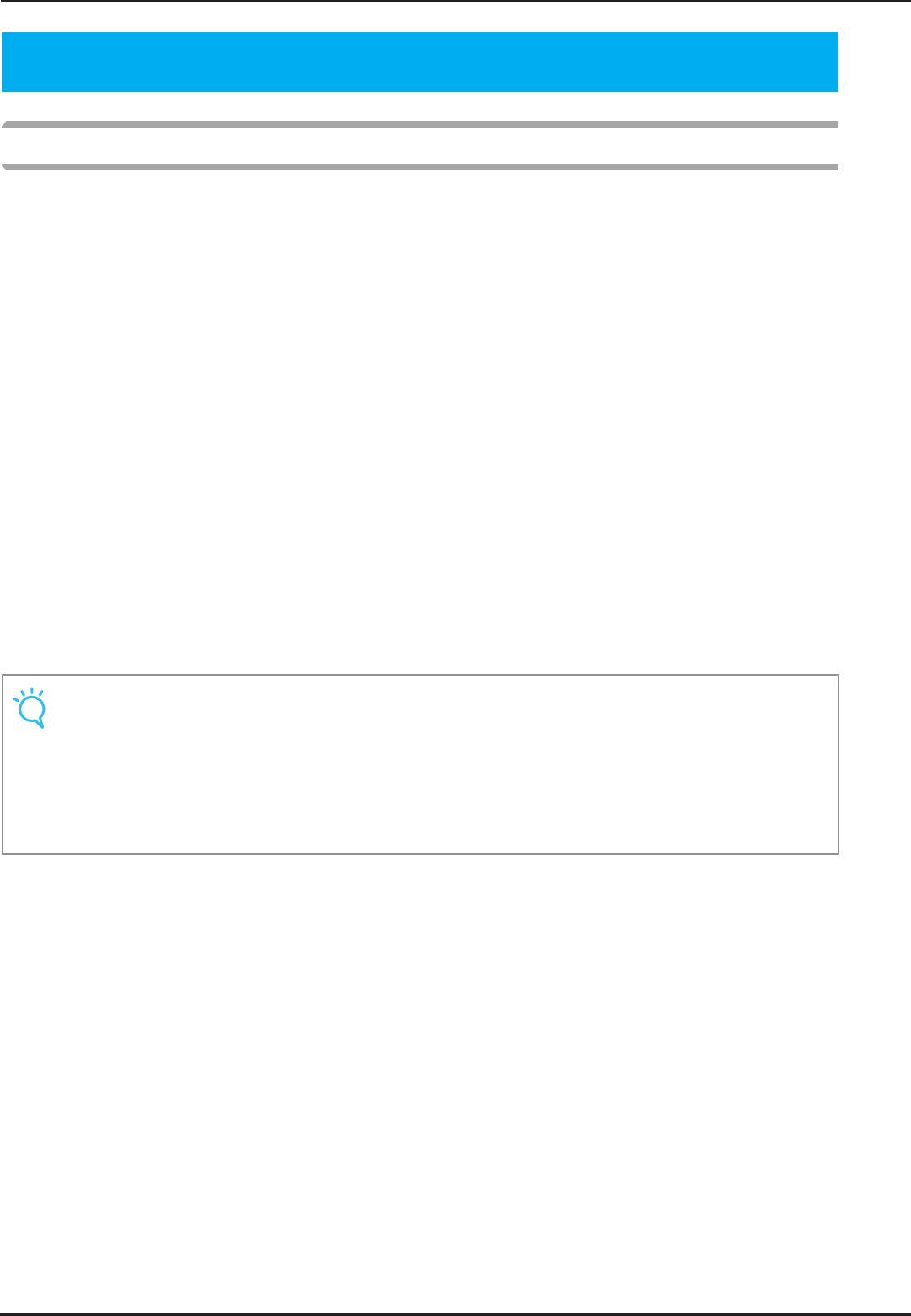
ИСПОЛЬЗОВАНИЕ ФУНКЦИЙ ПАМЯТИ
ИСПОЛЬЗОВАНИЕ ФУНКЦИЙ ПАМЯТИ
Меры предосторожности при работе с данными для вышивания
При использовании данных о вышивании, отличных от тех, которые созданы и сохранены на этой
машине, необходимо соблюдать перечисленные ниже меры предосторожности.
■ Типы данных о вышивании, которые можно использовать
• При работе этой машине можно использовать только файлы с данными о вышивании, имеющие
расширение .pmu. Использование данных, отличных от тех, которые созданы на этой машине, может
привести к нарушению нормальной работы машины.
■ Типы USB>устройств/носителей, которые можно использовать
Данные о строчках можно сохранять в USBустройствах, откуда они потом могут читаться машиной.
Используйте носители данных, имеющие следующие характеристики:
• USBнакопитель на гибком диске
• USB Flash drive (флэшпамять USB)
• USBприводы CDROM, CDR, CDRW
С помощью USBустройства чтения/записи карт памяти можно также использовать следующие типы
USBустройств.
• Secure Digital (SD) Card
• CompactFlash
• Memory Stick
• Smart Media
• Multi Media Card (MMC)
• XDPicture Card
Примечание
• Некоторые USBустройства могут не работать с данной машиной. Для получения более
подробной информации посетите наш webсайт.
• USBконцентраторы с данной машиной использоваться не могут. Через USBконцентратор
машина не распознает вышеупомянутые USBустройства и USBкарты памяти.
• После подключения USBустройств/носителей индикатор доступа начинает мигать, и для
распознавания устройств/носителей требуется около 5–6 секунд. (Это время может
варьироваться в зависимости от типа USBустройства/носителя).
Для создания папки с файлами используйте компьютер.
■ Компьютеры и операционные системы, которые могут использоваться
• Совместимые модели:
IBMPC с USBпортом в стандартной комплектации
Совместимый с IBMPC компьютер, оснащенный USBпортом в стандартной комплектации
• Совместимые операционные системы:
Microsoft Windows 98SE/Me/2000/XP
(Для Windows 98SE требуется установить соответствующий драйвер. Этот драйвер можно загрузить с
нашего Webсайта (www.brother.com). Этот драйвер может использоваться только для Windows 98
Second Edition.)
■ Меры предосторожности при использовании компьютера для создания и
сохранения данных
• Если имя файла с данными о строчках не может быть идентифицировано, например, вследствие того,
что это имя содержит специальные символы, то файл не отображается. В этом случае измените имя
файла.
126

ИСПОЛЬЗОВАНИЕ ФУНКЦИЙ ПАМЯТИ
■ Товарные знаки
• Secure Digital (SD) Card является зарегистрированным товарным знаком или товарным знаком
компании SD Card Association.
• CompactFlash является зарегистрированным товарным знаком или товарным знаком компании Sandisk
Corporation.
• Memory Stick является зарегистрированным товарным знаком или товарным знаком компании Sony
Corporation.
• Smart Media является зарегистрированным товарным знаком или товарным знаком компании Toshiba
Corporation.
• Multi Media Card (MMC) является зарегистрированным товарным знаком или товарным знаком
компании Infineon Technologies AG.
• xDPicture Card является зарегистрированным товарным знаком или товарным знаком компании Fuji
Photo Film Co. Ltd.
• IBM является зарегистрированным товарным знаком или товарным знаком компании International
Business Machines Corporation.
• Microsoft и Windows являются зарегистрированными товарными знаками или товарными знаками
компании Microsoft Corporation.
Каждая компания, название программного продукта которой упоминается в настоящем руководстве,
имеет лицензионное соглашение по программному обеспечению, специфическое для своих
запатентованных программ.
Все другие товарные знаки и названия продуктов, упоминаемые в настоящем руководстве, являются
зарегистрированными товарными знаками соответствующих компаний. Однако в тексте данного
®
руководства не приводится четкого разъяснения таких знаков, как
и ™ .
4
Знаки/декоративные строчки
ВНИМАНИЕ
• Отсоединение USB>кабеля:
Перед отсоединением USB>кабеля щелкните кнопкой мыши по значку “Unplug or Eject Hardware” в
®
панели задач системы Windows
Me/2000 или по значку “Safely Remove Hardware” панели задач системы
®
Windows
XP. Затем после безопасного отключения съемного диска отсоедините USB>кабель от
компьютера и от машины.
В случае использования Windows 98 SE перед отсоединением USB>кабеля от компьютера и от машины
убедитесь в том, что индикатор “Access” не мигает.
127
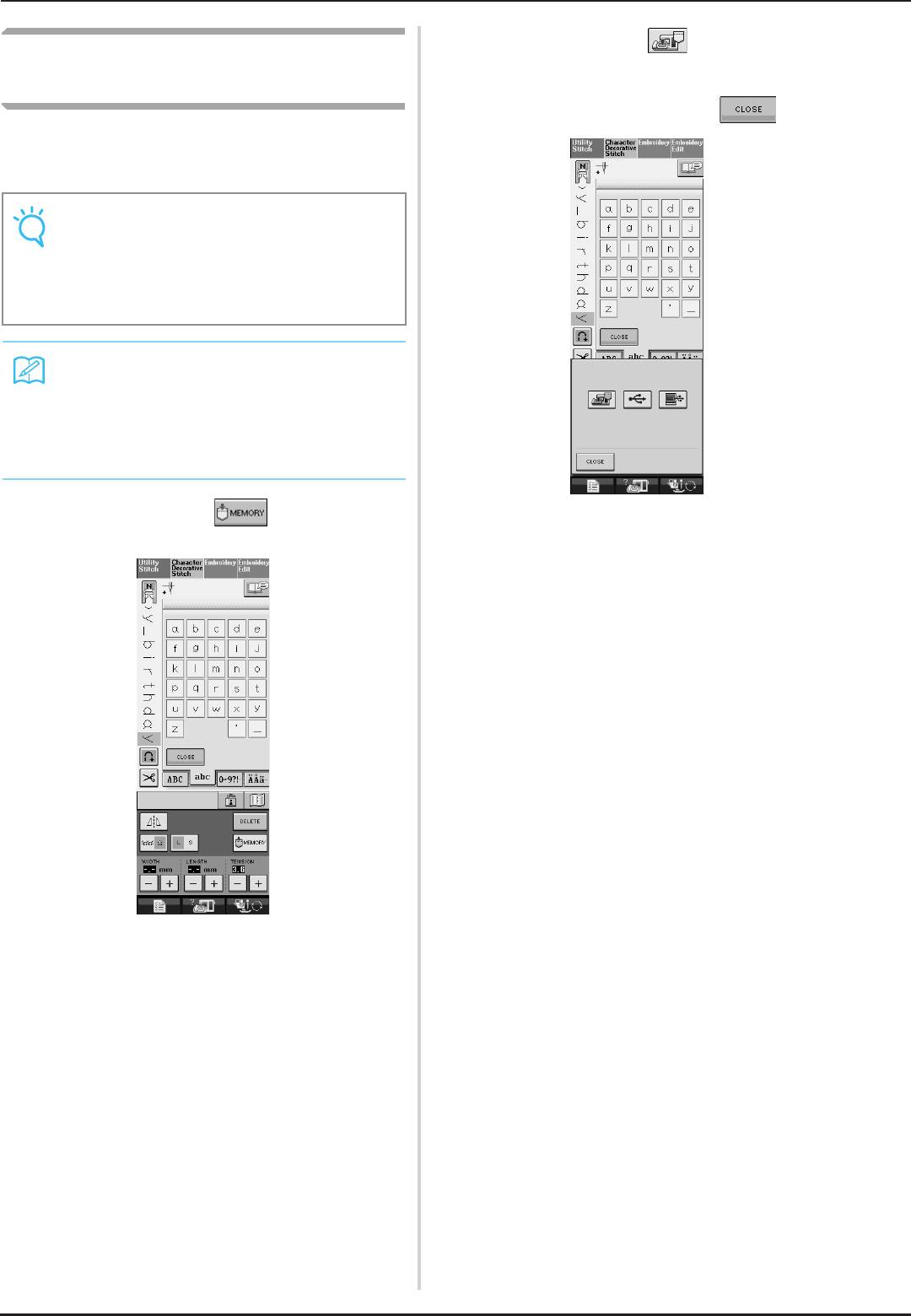
ИСПОЛЬЗОВАНИЕ ФУНКЦИЙ ПАМЯТИ
Нажмите на кнопку .
Сохранение рисунков строчек в
b
* Для возврата к первоначальному экрану без
памяти машины
сохранения нажмите на кнопку .
Часто используемые рисунки строчек можно
сохранять в памяти машины. В памяти машины
может храниться до 20 рисунков строчек.
Примечание
• Не выключайте питание машины в то
время, когда на дисплее отображается
экран “Saving” (“Сохранение”). Это
приведет к потере сохраняемого
рисунка строчки.
Напоминание
• Сохранение рисунка может
продолжаться несколько секунд.
• Информацию об извлечении
сохраненного рисунка строчки см. на
стр. 132.
Нажмите на кнопку .
a
→ На дисплее отображается экран “Saving”
(“Сохранение”). После сохранения рисунка
автоматически происходит возврат к
первоначальному экрану.
128
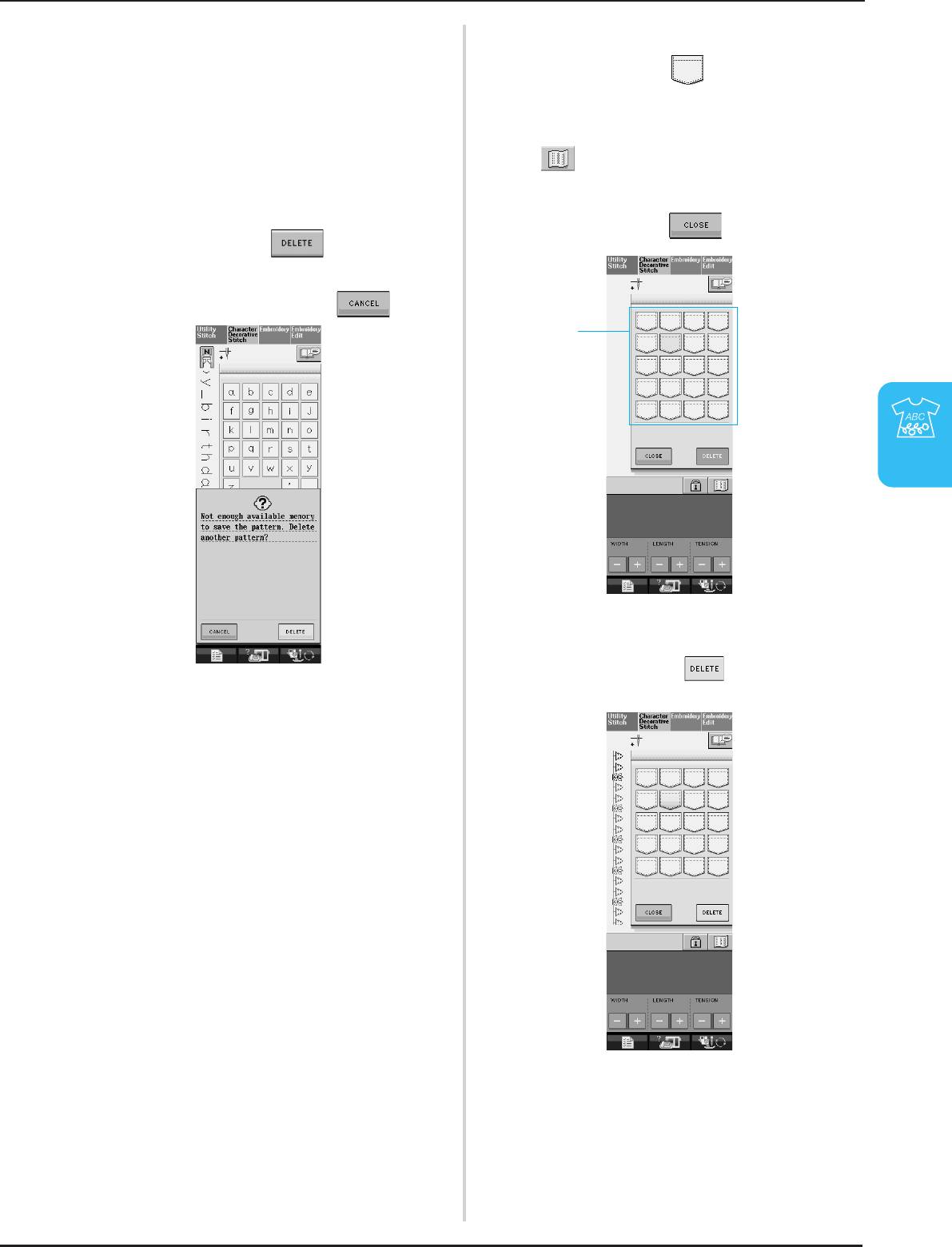
ИСПОЛЬЗОВАНИЕ ФУНКЦИЙ ПАМЯТИ
■ Если память заполнена (Memory is
Выберите рисунок строчки для удаления.
b
Full)
* Нажмите на символ для отображения
Если при попытке сохранения рисунка в памяти
машины появляется этот экран, это означает, что
рисунка, хранящегося в этом кармане (ячейке
памяти). Если сохраненный рисунок строчки
в памяти недостаточно свободного места для
отображается не полностью, нажмите на кнопку
сохранения выбранного в текущий момент
рисунка строчки. Для сохранения рисунка
для просмотра всего изображения этого
строчки в памяти машины необходимо удалить
рисунка.
какойлибо ранее сохраненный рисунок.
* Если вы решили не удалять этот рисунок,
нажмите на кнопку .
Нажмите на кнопку .
a
* Для возврата к первоначальному экрану без
сохранения нажмите на кнопку .
a
4
Знаки/декоративные строчки
a Карманы, содержащие сохраненные рисунки
строчек
Нажмите на кнопку .
c
→ Появляется сообщениеподтверждение.
129
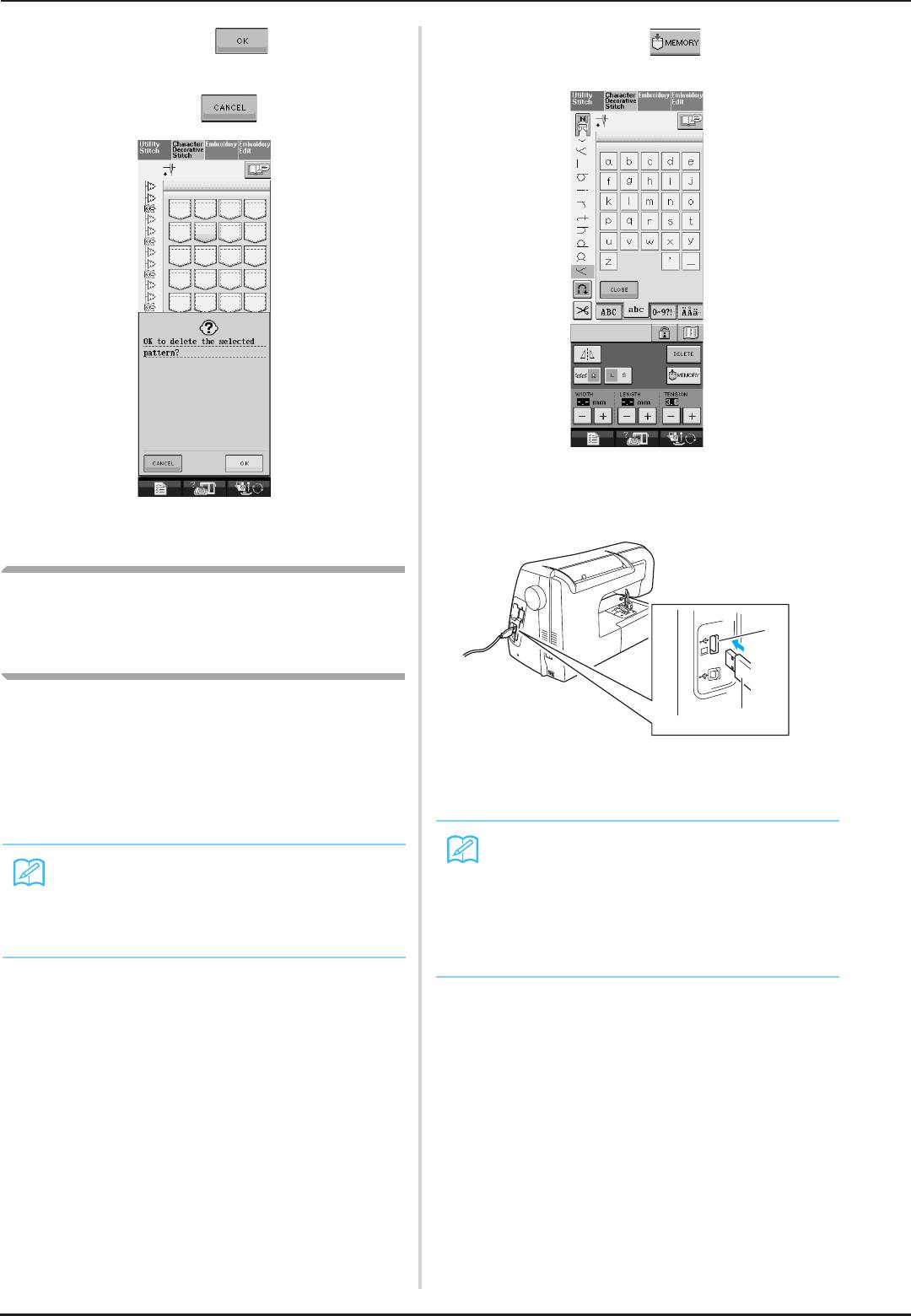
ИСПОЛЬЗОВАНИЕ ФУНКЦИЙ ПАМЯТИ
Нажмите на кнопку .
Нажмите на кнопку .
d
a
* Если вы решили не удалять этот рисунок,
нажмите на кнопку .
Подключите USB>устройство к
b
соединителю USB>порта на машине.
→ Машина удаляет рисунок строчки, а затем
автоматически сохраняет новый рисунок.
Сохранение рисунков строчек в
USB>устройствах (имеющихся в
a
продаже)
Для передачи рисунков строчек из машины в
b
USBустройство подключите это устройство к
USBпорту машины. В зависимости от типа
используемого USBустройства подключите к
a Соединитель USBпорта для подключения
USBпорту машины либо само
различных устройств – носителей данных
USBустройство, либо USBустройство чтения/
b USBустройство
записи карт памяти.
Напоминание
Напоминание
• USBустройство можно подключать и
Некоторые USBустройства могут не
отключать в любое время.
работать с данной машиной. Для
• Не подключайте к соединителю
получения более подробной информации
USBпорта ничего, кроме
посетите наш webсайт.
USBустройств. В противном случае
USBпорт может быть поврежден.
130
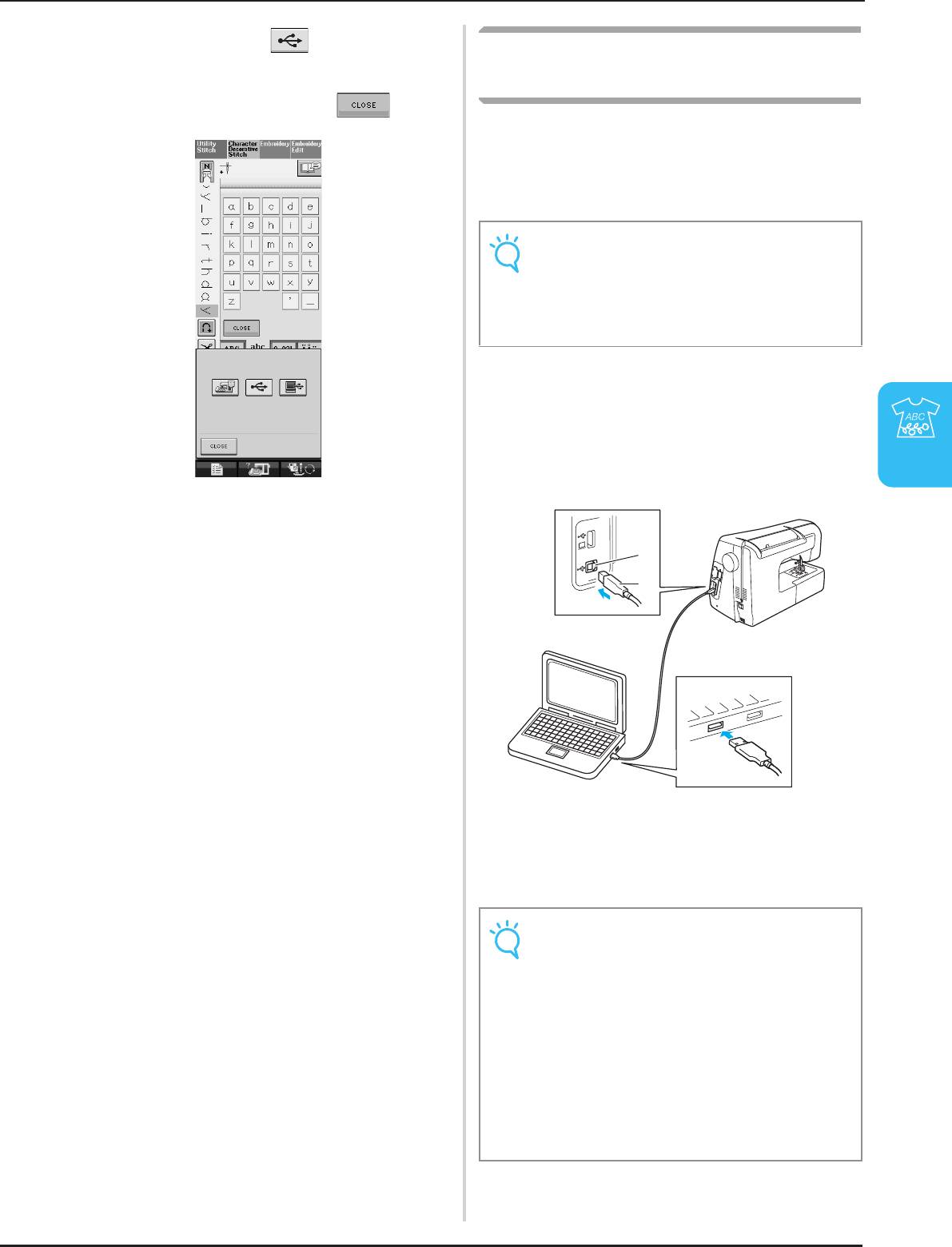
ИСПОЛЬЗОВАНИЕ ФУНКЦИЙ ПАМЯТИ
Нажмите на кнопку .
c
Сохранение рисунков строчек на
* Для возврата к первоначальному экрану без
компьютере
сохранения нажмите на кнопку .
С помощью прилагаемого USBкабеля можно
подключать швейную машину к компьютеру,
что позволяет временно извлекать рисунки
строчек из компьютера и сохранять их на
компьютере.
Примечание
• Не выключайте питание машины в то
время, когда на дисплее отображается
экран “Saving” (“Сохранение”). Это
приведет к потере сохраняемого
рисунка строчки.
Подключите соединители USB>кабеля к
a
соответствующим соединителям
USB>портов на компьютере и на машине.
* USBкабель можно подключать к соединителям
USBпортов компьютера и машины независимо
от того, включены они или нет.
4
Знаки/декоративные строчки
→ На дисплее отображается экран “Saving”
(“Сохранение”). После сохранения рисунка
автоматически происходит возврат к
первоначальному экрану.
a
b
a Соединитель USBпорта для подключения
компьютера
b Соединитель USBкабеля
→ На мониторе компьютера в “My Computer”
появляется значок “Removable Disk”.
Примечание
• Соединители USBкабеля можно
вставлять в гнезда в строго
определенном положении. Если
соединитель не вставляется в разъем,
не прилагайте чрезмерных усилий,
чтобы вставить его, а проверьте
ориентацию соединителя.
• Подробную информацию о
расположении USBпорта на
компьютере см. в руководстве по
эксплуатации соответствующего
оборудования.
131
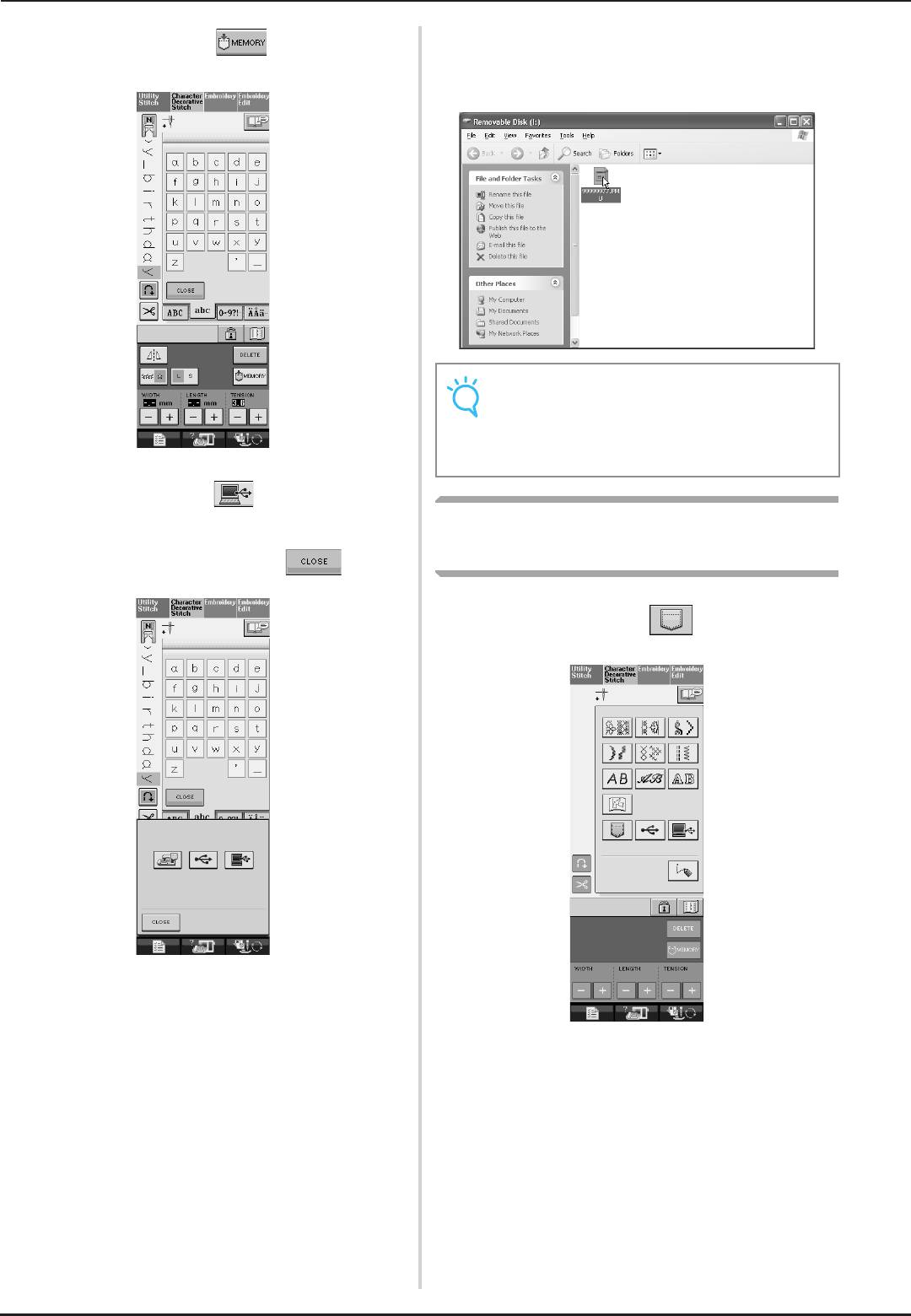
ИСПОЛЬЗОВАНИЕ ФУНКЦИЙ ПАМЯТИ
Выберите файл данных рисунка строчки с
Нажмите на кнопку .
d
b
расширением .pmu и скопируйте его на
компьютер.
Примечание
• Не выключайте питание машины в то
время, когда на дисплее отображается
экран “Saving” (“Сохранение”). Это
может привести к потере данных.
Нажмите на кнопку .
c
Извлечение рисунков строчек из
* Для возврата к первоначальному экрану без
памяти машины
сохранения нажмите на кнопку .
Нажмите на кнопку .
a
→ Рисунок строчки временно сохраняется в
“Removable Disk” в “My Computer”.
→ Появляется экран выбора кармана.
132
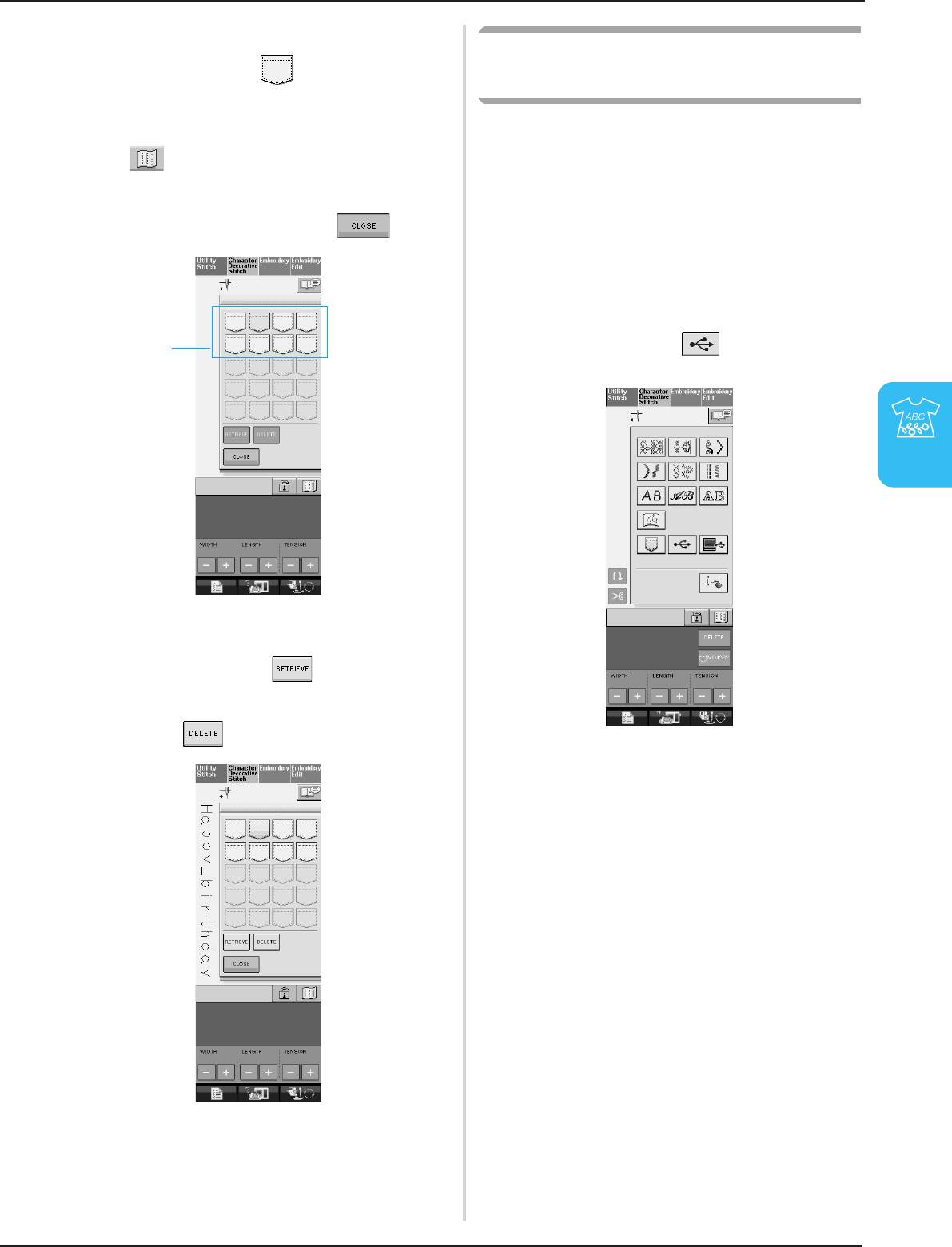
ИСПОЛЬЗОВАНИЕ ФУНКЦИЙ ПАМЯТИ
Выберите рисунок строчки для извлечения.
b
Извлечение данных из
* Нажмите на символ для отображения
USB>устройства
рисунка, хранящегося в этом кармане (ячейке
памяти). Если сохраненный рисунок строчки
отображается не полностью, нажмите на кнопку
Рисунок можно извлечь как из корневого
каталога USBустройства, так и из папки,
для просмотра всего изображения этого
хранящейся в USBустройстве. Если
рисунка.
требуемый рисунок находится в папке,
* Для возврата к первоначальному экрану без
перейдите в эту папку, пройдя полный путь
сохранения нажмите на кнопку .
до файла.
Подключите USB>устройство к
a
соединителю USB>порта на машине
(см. стр. 130).
a
Нажмите на кнопку .
b
4
Знаки/декоративные строчки
a Карманы, содержащие сохраненные рисунки
строчек
Нажмите на кнопку .
c
* Для удаления рисунка строчки нажмите на
кнопку .
→ Отображаются рисунки и папка, находящиеся в
корневом каталоге.
→ Выбранный рисунок строчки извлекается,
и появляется экран шитья.
133
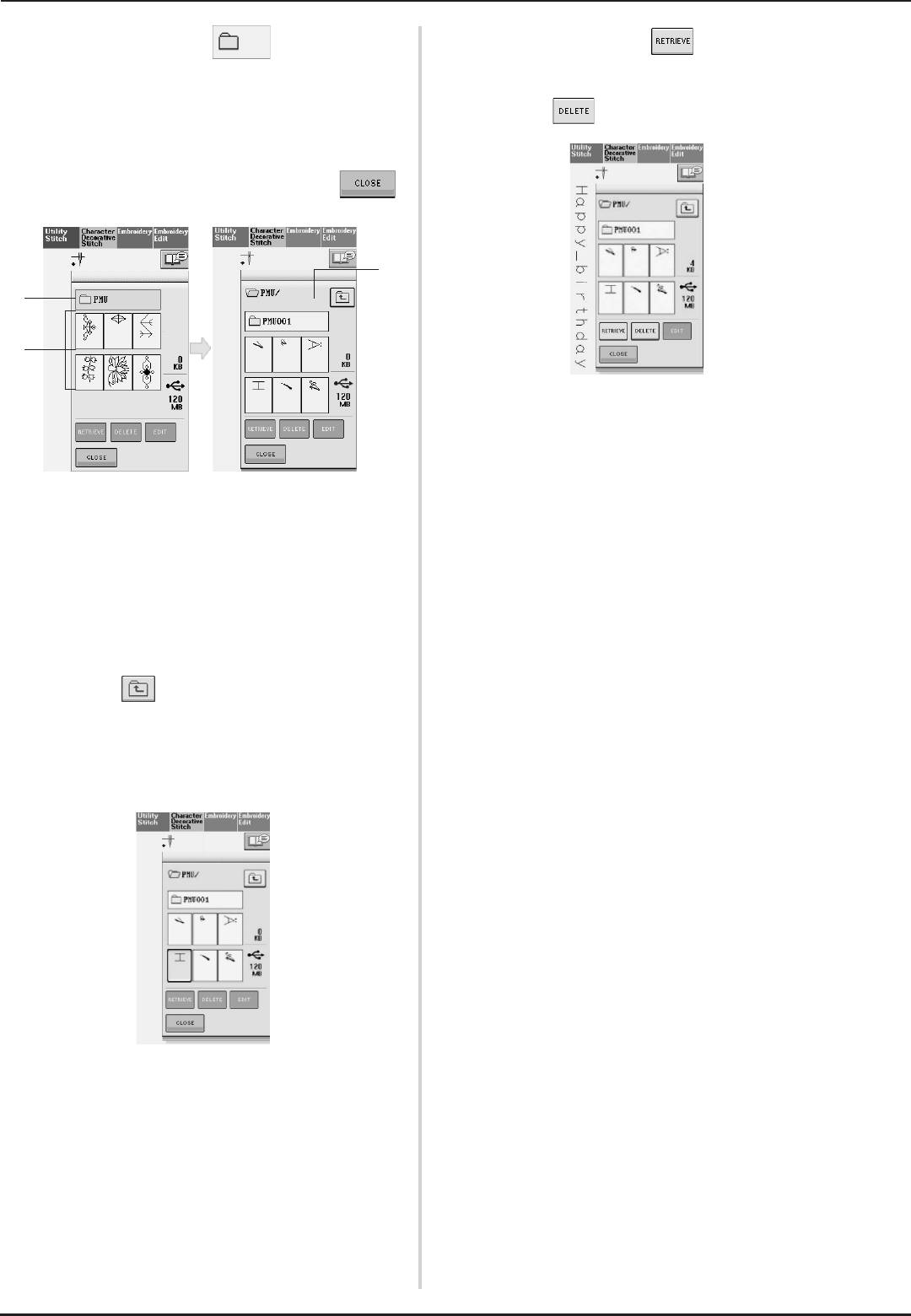
ИСПОЛЬЗОВАНИЕ ФУНКЦИЙ ПАМЯТИ
Нажмите на кнопку , если для
Нажмите на кнопку .
c
e
сортировки рисунков на USB>устройстве
* Для удаления рисунка строчки нажмите на
создана папка; на экране будут отображены
кнопку .
рисунки, находящиеся в папке.
* Для возврата к первоначальному экрану без
извлечения данных нажмите на кнопку .
c
a
b
→ Выбранный рисунок строчки извлекается, и
появляется экран шитья.
a Наименование папки
b Рисунки в корневом каталоге: в случае
комбинированных рисунков пиктограмма
отображает только первый рисунок.
c Путь
→ Над списком отображается путь до текущей
папки.
Отображаются рисунки и папка, находящиеся в
текущей папке.
* Для возврата к предыдущей папке нажмите на
кнопку .
Нажмите на кнопку с изображением
d
рисунка строчки, который требуется
извлечь.
134
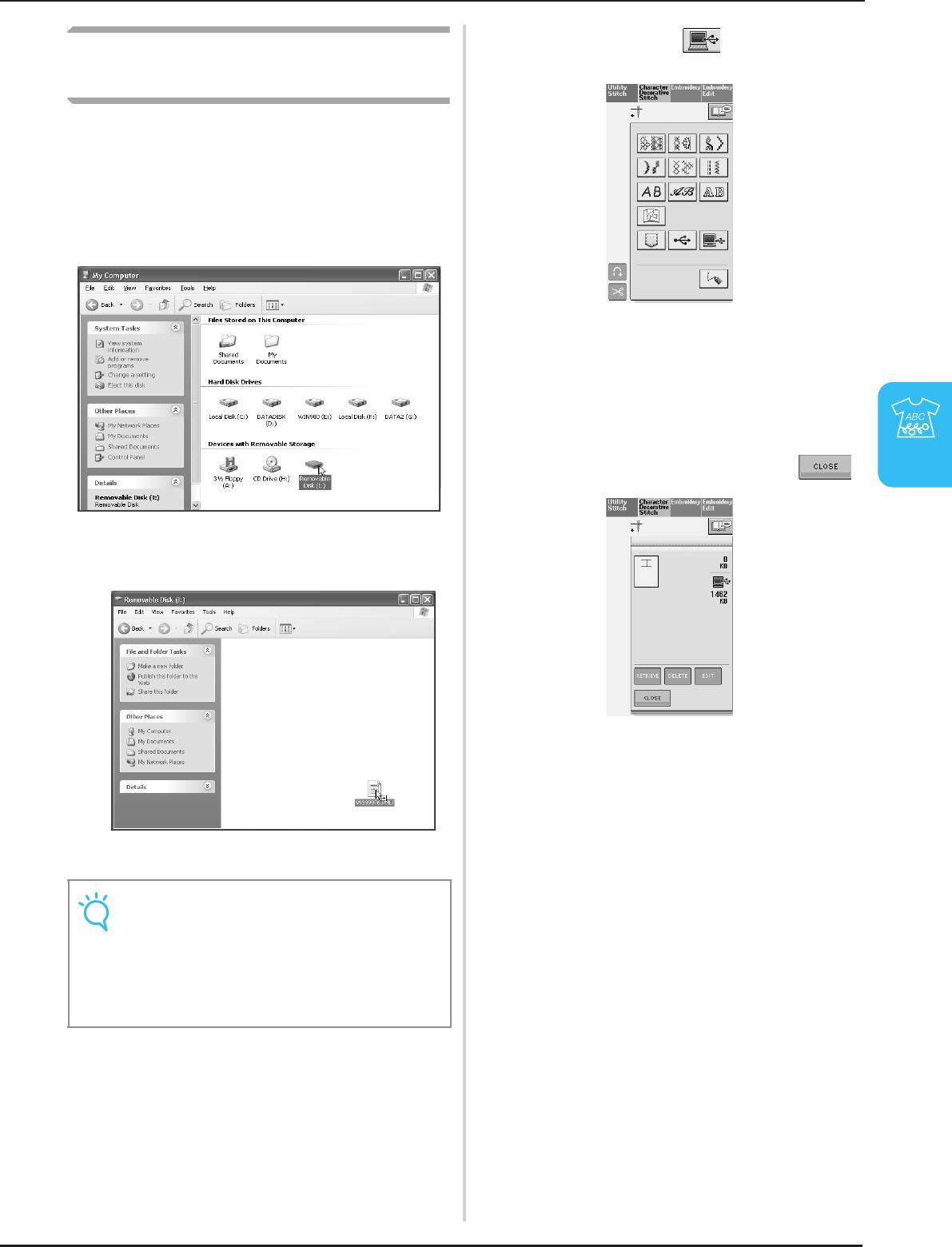
ИСПОЛЬЗОВАНИЕ ФУНКЦИЙ ПАМЯТИ
Нажмите на кнопку .
Извлечение данных из
d
компьютера
Подключите соединители USB>кабеля к
a
соответствующим USB>соединителям на
компьютере и на машине (см. стр. 131).
На компьютере откройте “My Computer”,
b
затем перейдите к “Removable Disk”.
→ Рисунки строчек, хранящиеся на компьютере,
отображаются на экране выбора.
Нажмите на кнопку с изображением
e
рисунка строчки, который требуется
извлечь.
* Для возврата к первоначальному экрану без
извлечения данных нажмите на кнопку .
4
Знаки/декоративные строчки
Переместите/скопируйте данные рисунка в
c
“Removable Disk”.
→ Данные рисунка строчки в “Removable Disk”
записываются в память машины.
Примечание
• Во время записи данных не
отсоединяйте USBкабель.
• Не создавайте папки (каталоги) в
“Removable Disk”. Поскольку папки не
отображаются, данные рисунков
строчек не могут быть извлечены.
135
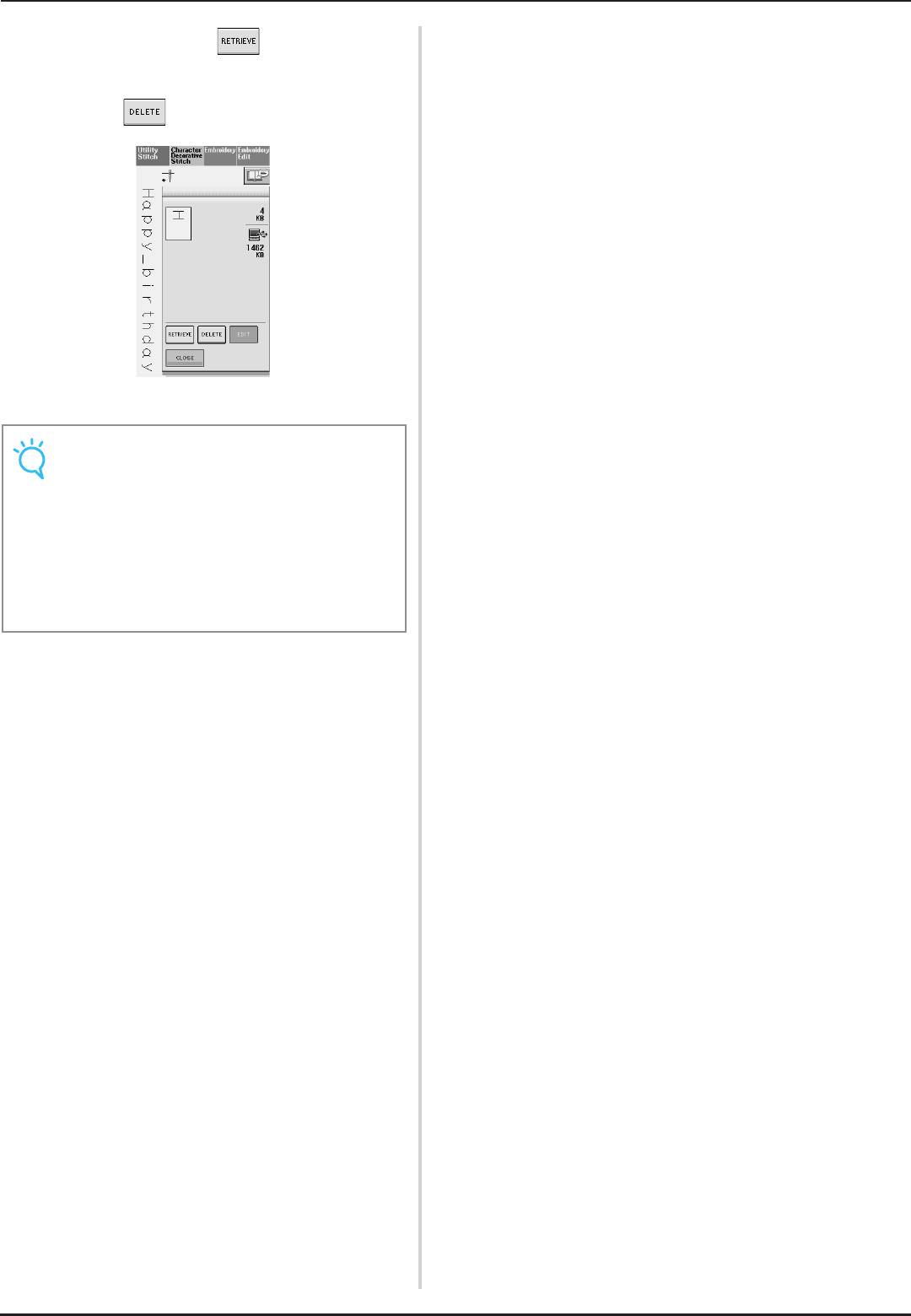
ИСПОЛЬЗОВАНИЕ ФУНКЦИЙ ПАМЯТИ
Нажмите на кнопку .
f
* Для удаления рисунка строчки нажмите на
кнопку .
→ Выбранный рисунок строчки извлекается, и
появляется экран шитья.
Примечание
• Рисунок, извлеченный из памяти
компьютера, записывается в память
машины лишь временно. При
выключении машины этот рисунок
стирается из ее памяти. Если требуется
сохранить этот рисунок строчки,
запишите его в постоянную память
машины (см. “Сохранение рисунков
строчек в памяти машины” на стр. 128).
136






